Как найти iPhone: если украли или потеряли
Не обнаружив однажды любимый гаджет в нужном месте, волей-неволей напрашиваются две мысли: потерялся или украли.
Что делать: как найти сам айфон и защитить конфиденциальную информацию от недоброжелателей. Несколько действенных способов:
Быстро найти завалившийся куда-либо айфон можно с помощью смарт часов Apple Watch, нажмите на изображение звонящего телефона и услышите рингтон, если разыскиваемый в зоне досягаемости. Устройства ранее должны быть сопряжены между собой через Bluetooth либо wi-fi.
Как найти потерянный айфон, через сервис Find my iPhone
Это официальное приложение Apple (доступно с iOC5, предустановленно с iOC9), позволяющее найти iphone через айклауд.
Установить и активировать “Find my iPhone” надо сразу после покупки аппарата, подключив учетную запись iCloud.
Чтоб найти телефон с другого или чужого айфона, сначала выйдите из чужой учетной записи.
Разыскать утерянный аппарат возможно только если включены в функции “Найти iPhone” и “Последняя геопозиция”, а сам аппарат не выключен или разряжен, с активной sim-картой и включенным мобильным интернетом.
Воспользуйтесь сервисом «Найти iPhone» с другого телефона Apple. Настройки / iCloud / Найти iPhone
Как альтернатива зайдите на страницу icloud.com/find с ПК или Mac. Введите Apple ID вашего телефона, используя пароль.
Введите логин и пароль Apple ID (важно помнить), нажмите кнопку “Войти”, разыскиваемый айфон появиться в списке устройств под картой, а местоположение гаджета на карте. Однако, при выключенном телефоне будет указано последнее место где был онлайн.
Следующим шагом выбираем внизу карты кнопку “Действие”, где будет предложено три команды:
1) воспроизвести звук;
2) перевести в режим пропажи;
3) стереть iPhone.
А тут важно применить взвешенные и продуманные действия.
Чтоб найти айфон, потерявшийся дома, в автомобиле, на работе — включите “Воспроизвести звук” (Play Sound) и гаджет поможет себя обнаружить, издавая громкий сигнал, даже находясь в беззвучном режиме.
Если iPhone утерян на улице или в общественном месте, позвоните на номер, возможно, аппарат нашли и готовы вернуть за вознаграждение или безвозмездно.
Как найти телефон эпл, если украли, по видимому.
Включите сервис “Перевести в режим пропажи” (Lost Mode). Услуга заблокирует потерянный iPhone, но позволит отслеживать геолокацию.
Введите код разблокировки (запомните), контактный телефон и короткое сообщение по типу “Этот iPhone утерян”. Нашедший человек сможет гаджет вернуть, а нечестные люди не совершат платежи с Apple Pay, к которому привязаны платежные карты. Абсолютно нерабочий аппарат защитит личную информацию от несанкционированного доступа.
Но как найти айфон, если выключен или разряжен?
Если аппарат выключен, то будет заблокирован сразу после включения, а разблокировать можно только введя код.
Сканер отпечатка пальца, сетчатки глаза, графический ключ или пароль доступа усложнит задачу непорядочным людям, и даст дополнительное время, чтоб защитить информацию.
Если устройство в автономном режиме (в полете), то на указанный email придет сообщение о последней локации.
Команда «Стереть iPhone» удаленно сбросит айфон до заводских настроек, очистив данные, но сам аппарат будет доступный для дальнейшего использования в чужих руках. Шансы вернуть любимый гаджет уменьшатся в разы. Применяйте обдуманно, когда велик риск, что личная информация попадет не в те руки.
Предварительно сделайте копии данных в iCloud или в iTunes, иначе рискуете потерять и на синхронизированных устройствах. Смените пароли или временно заблокируйте доступ к счетам. Почта и соцсети — так же смените пароли.
Сообщите сотовому оператору о пропаже телефона, а также родственникам.
Как найти смартфон Apple по IMEI (имей), если функция «Найти iPhone» выключена
На сайте Apple смените пароль учетной записи iCloud.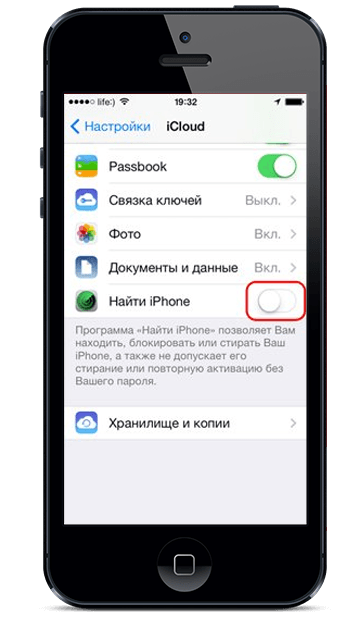 Также пароли важных аккаунтов, в частности, интернет банкинг.
Также пароли важных аккаунтов, в частности, интернет банкинг.
Проинформируйте мобильного оператора, во избежание недоразумений со счетами.
Сообщите о краже в правоохранительные органы. Для этого будет нужен IMEI код, он же серийный номер устройства. Как правило, указан на коробке айфона, в гарантийном талоне, в чеке из магазина или вызывается командой *#06#на телефоне.
Кто не складирует упаковку дома — запишите имей, вдруг понадобиться.
Чтоб написать заявление в полицию, необходим паспорт, чек о покупке, с указанием IMEI кода.
На основании заявления о пропаже телефона, оператор сотовой связи посылает сигнал на айфон с авторизованным IMEI номером и на карте определяется точное местонахождение. По желанию владельца возможно заблокировать устройство, но только для сим-карт, остальные функции будут работать.
Внесите сведения об устройстве в базы IMEI украденных или потерянных телефонов на специализированных сайтах, таких как:
www.sndeep.info, www.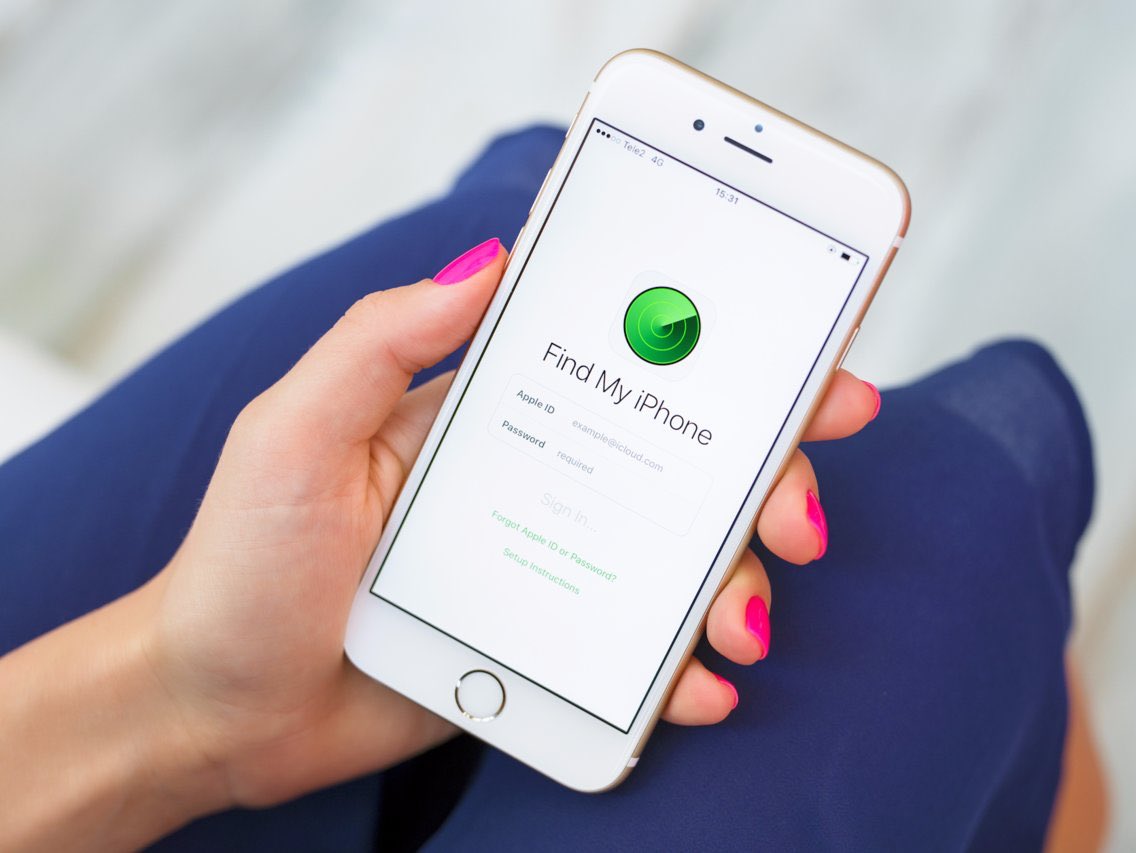 MissingPhones.org
MissingPhones.org
Заполните анкету, укажите размер вознаграждения, что повысит шансы на возврат девайса.
Как найти айфон через андроид?
Этот метод стоит применять, если исключены предыдущие или в дополнение. Приложение «Найти айфон & андроид телефон» для Android, пока слабее, чем Apple. Алгоритм аналогичный.
Как найти айфон по геолокации
Проверить, где потерялся iPhone можно на сайте GooglTimeline, но этот вариант возможен, только, если заранее разрешили сбор отчетов о местоположении и истории на потерянном устройстве.
Зайдите на сайт, слева вверху кнопка Today (сегодня), меню слева отобразит локацию устройства, проследите за перемещением.
Что делать, если потерял iPhone, iPad или iPod touch
Никому не желаем подобного и надеемся, что эта инструкция вам никогда не пригодится. Тем не менее действия, которые необходимо совершить в случае утраты дорогостоящего девайса, должен знать каждый.
Представьте, случилось страшное – вы потеряли свой iPhone, iPad или iPod touch. Что делать, чтобы не только сохранить конфиденциальность информации, но и попытаться вернуть свой гаджет? Специально для подобных ситуаций, мы подготовили пошаговую инструкцию.
С выходом iOS 4.2.1 у всех владельцев мобильной техники Apple появился доступ к сервису «Найти iPhone». Правда, для того чтобы его можно было использовать, сервис должен быть активирован на вашем устройстве. Исходя из этого условия, возможно 2 варианта развития событий.
1. Функция «Найти iPhone» активирована
Для того чтобы воспользоваться функцией «Найти iPhone», необходимо перейти по этому адресу или же запустить одноименное приложение на iOS-устройстве. Для авторизации нужно использовать Apple ID, к которому привязан утраченный девайс.
Шаг 1 – выполните поиск устройства
Запустите программу «Найти iPhone», чтобы выбрать устройство и посмотреть его геопозицию.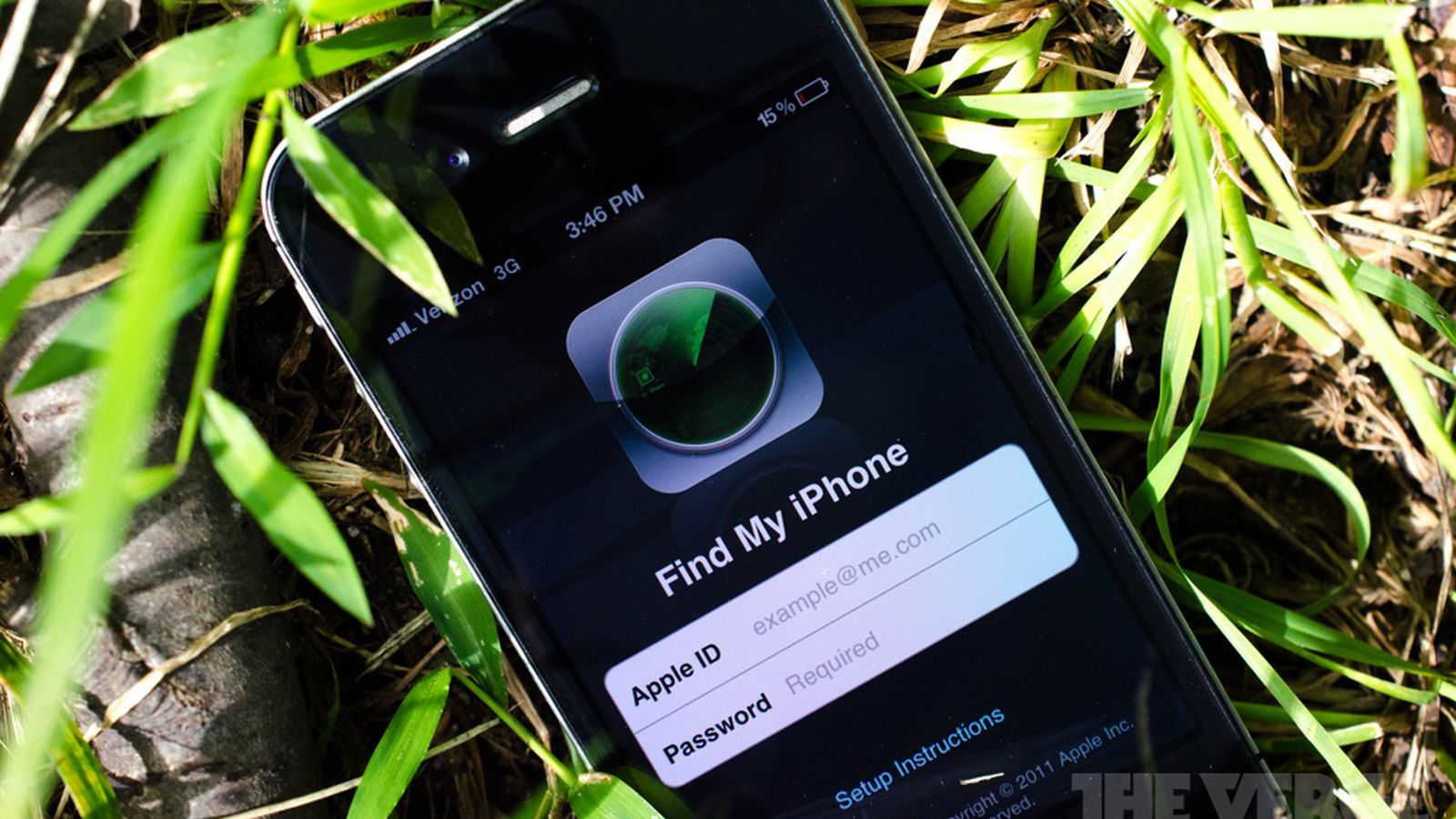 Все девайсы, которые привязаны к вашему Apple ID будут отображены на карте. Зеленым подсвечиваются те, которые находятся в сети, серым – в режиме офлайн. У последних также отображено время в которое они последний раз подключались к сети.
Все девайсы, которые привязаны к вашему Apple ID будут отображены на карте. Зеленым подсвечиваются те, которые находятся в сети, серым – в режиме офлайн. У последних также отображено время в которое они последний раз подключались к сети.
Если девайс находится поблизости, вы можете воспроизвести на нем звуковой сигнал, чтобы найти его по звуку. Для этого нужно выбрать искомое устройство и в открывшемся, в правом верхнем углу меню, нажать на кнопку «Воспроизвести звук».
С учетом того, что пользоваться картами Apple невозможно, в правом нижнем углу необходимо выбрать режим «Гибрид». В результате этого действия, вы как минимум будете видеть дома и названия улиц. Наложив эти данные на любую другую карту, вы сможете точно определить положение устройства.
Если утраченное iOS-устройство находится офлайн, можно активировать функцию «Уведомить меня о находке»
 Однако, целесообразнее воспользоваться следующим шагом.
Однако, целесообразнее воспользоваться следующим шагом.Шаг 2 – включите режим пропажи
С его помощью, можно не только удаленно заблокировать устройство 4-значным паролем, но и отследить его геопозицию, а также отобразить на экране девайса настраиваемое сообщение с номером телефона для связи.
Особенностью данного режима является то, что при его активации, в случае если на устройстве отключены службы геолокации, они будут
Для того чтобы воспользоваться этим режимом, нужно выбрать потерянное устройство и в открывшемся меню нажать на кнопку «Режим пропажи». После этого, необходимо указать номер телефона для связи, а также написать короткое сообщение. Если на гаджете не установлен 4-значный пароль разблокировки, вы также вводите и его.
С нажатием на кнопку «Готово», устройство находящееся онлайн незамедлительно переводится в режим пропажи – блокируются все уведомления, а на его экране появляется введенные вами данные.
В случае если девайс находится офлайн, блокировка и отслеживание (если это возможно) будут активированы при его подключении к сети.
Об успешной активации «Режима Пропажи», вы будете уведомлены по электронной почте, указанной в учетной записи Apple.
А теперь самое интересное. Все прекрасно знают, что во многих странах, на картах Apple нет домов, именно поэтому в некоторых случаях компания до сих пор использует карты Google.
Подобное письмо приходит после обнаружения девайса с активированным «Режимом Пропажи». Как видно из этого скриншота, дома на карте присутствуют. Вдобавок
Как только вы получите эти данные, необходимо незамедлительно передать их в правоохранительные органы. В большинстве случаев, этого будет достаточно для поиска пропавшего девайса.
Шаг 3 – удалите все данные с устройства
Это крайняя мера, которую необходимо применять, если не удается получить данные о местонахождении утраченного гаджета, либо он находится в труднодоступном месте, например, далеко за границей.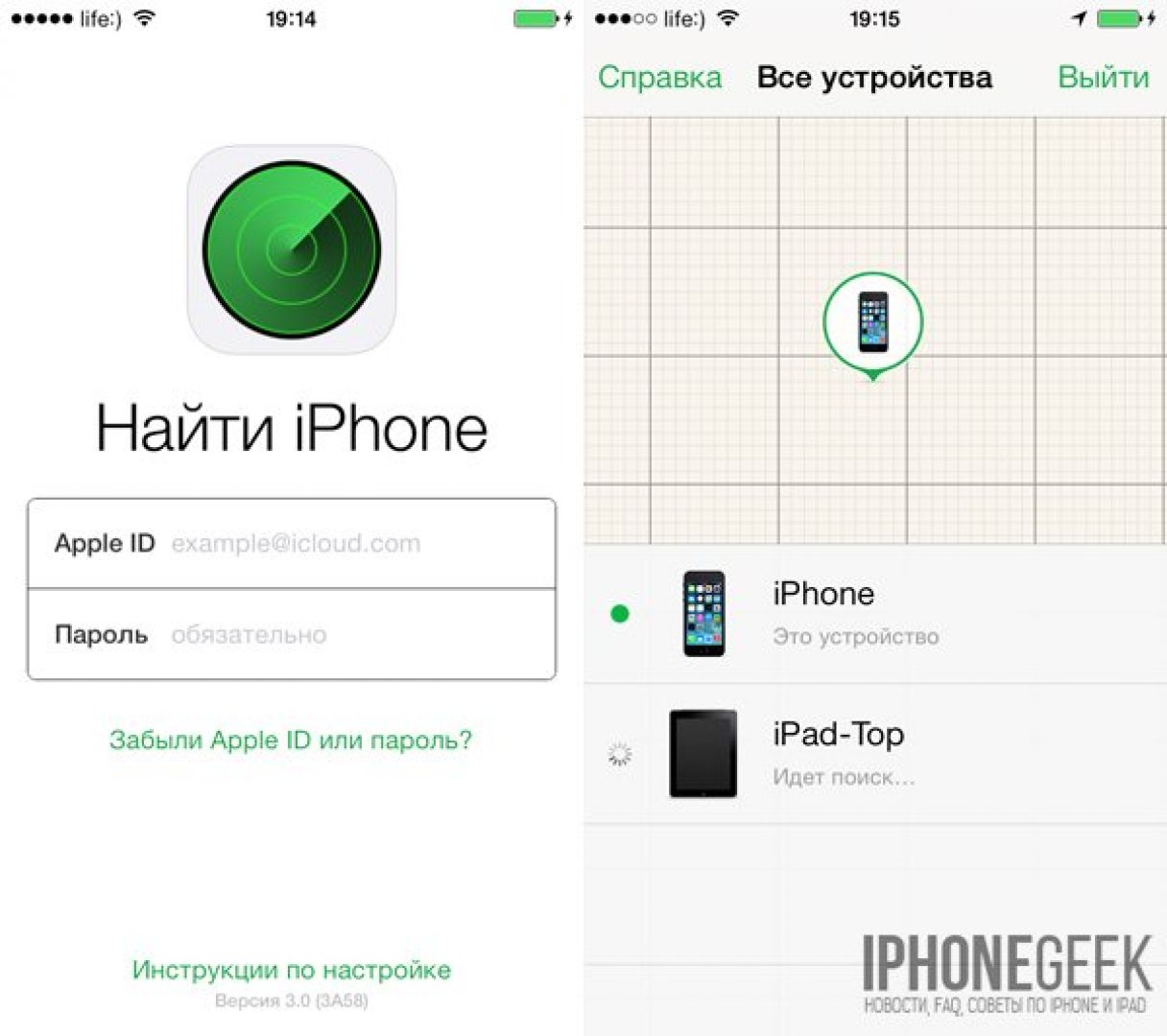 Все что нужно для этого действия – выбрать нужный девайс и нажать на соответствующую кнопку в выпадающем меню.
Все что нужно для этого действия – выбрать нужный девайс и нажать на соответствующую кнопку в выпадающем меню.
Внимание! После того как вы удалите все данные с устройства, больше не удастся получить его геопозицию, соответственно, девайс нельзя будет отследить.
Если устройство находится в сети, данные будут удалены незамедлительно, офлайн – при первом подключении к интернету. Также ни в коем случае не стоит удалять «очищенный» гаджет из учетной записи. В этом случае, отключится блокировка активации и злоумышленники смогут активировать и использовать ваш iPhone или iPad.
2. Функция «Найти iPhone» не активирована
К сожалению, если вы не активировали ранее эту функцию, найти утраченное устройство с ее помощью не удастся. Однако все еще можно защитить часть данных.
Шаг 1 – измените пароли для учетных записей
В первую очередь, речь идет о пароле к Apple ID, изменив который предотвращается возможность получения третьими лицами доступа к данным iCloud, iMessage или iTunes.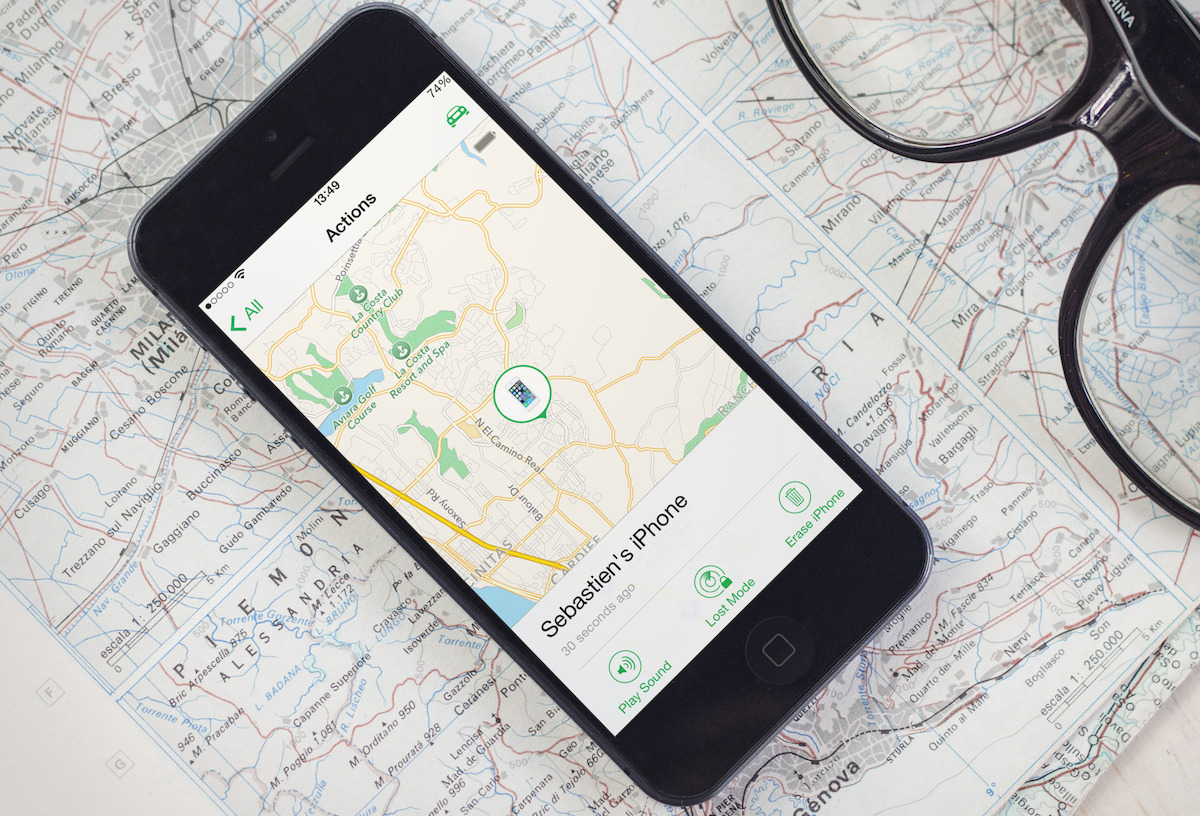
Шаг 2 – заблокируйте возможность отправлять сообщения и совершать звонки
Для этого свяжитесь со своим оператором мобильной связи. Этот шаг оградит вас от возможных расходов на звонки, которые могут совершать злоумышленники.
Шаг 3 – сообщите о потере или краже устройства в правоохранительные органы
Хоть это кажется банальным и бесполезным, сделать это все же стоит. Как минимум у вас появится шанс, хоть и небольшой, вернуть любимый гаджет.
Если утрачен именно iPhone, то первым делом необходимо позвонить на него. Вероятность того, что вам ответят достаточно велика.
В заключение, несколько советов, которые не только помогут уберечь ваши персональные данные, но и существенно увеличат шансы на возврат утраченного устройства:
- активируйте функцию «Найти iPhone» на всех iOS-устройствах;
- включите автоматическую передачу геопозиции при критически низком заряде батареи;
- установите 4-значный пароль для разблокировки устройства.

п.с. Надеемся, что вам никогда не потребуется эта инструкция. Будьте бдительны, не оставляйте дорогостоящие девайсы без присмотра, ведь зачастую именно беспечность главный помощник злоумышленников!
🤓 Хочешь больше? Подпишись на наш Telegram. … и не забывай читать наш Facebook и Twitter 🍒 В закладки iPhones.ru Никому не желаем подобного и надеемся, что эта инструкция вам никогда не пригодится. Тем не менее действия, которые необходимо совершить в случае утраты дорогостоящего девайса, должен знать каждый.
Андрей Михайлов
@nazgul_andrey- До ←
Российские компании вошли в топ издателей неигровых приложений
- После →
Marshall представила уникальный смартфон для ценителей музыки
Как найти украденный Айфон (IPhone)
Ценители техники Apple знают о надежности и удобстве каждого из гаджетов, выпущенных компанией. Об этом же знают и злоумышленники – именно iPhone, согласно печальной статистике правоохранителей, является самым привлекательным для карманников смартфоном.
Стоит сразу отметить, что вероятность нахождения украденного или потерянного айфона достаточно мала, однако, попытаться выполнить ряд несложных действий все же стоит – не настолько дешевые аппараты Apple, чтобы попросту взять и забыть о своем устройстве. Кроме того, функция найти айфон уже предусмотрена разработчиками – осталось только воспользоваться.
Как найти айфон с компьютера
В первую очередь следует помнить о том, что предварительно следует произвести настройку устройства. iPhone должен быть зарегистрирован в iCloud, туда введен его AppleID, а на самом смартфоне включена опция «Найти iPhone» (лучше наверняка проверить, включена ли). Эти действия помогут найти iphone, однако только в том случае, если устройство подключено к интернету (по Wi-Fi, 3G, GPRS – не важно). Кроме того, нужно проверить, включена ли геолокация в настройках конфиденциальности – это необходимо для точного определения местоположения.
Отвечая на вопрос как найти айфон с компьютера следует войти в свою учетную запись iCloud и включить режим пропажи – это один из возможных пунктов. Затем нужно заблокировать девайс паролем, ввести номер телефона, на который смогут перезвонить (друзей, родственников, свой дополнительный) и ввести сообщение, в котором указать, что айфон был украден и просьба вернуть за вознаграждение. Естественно, что в обязательном порядке необходимо обратиться в правоохранительные органы – для поиска девайса им потребуется IMEI (он обычно указывается на коробке, в которой поставлялось устройство).
После выполнения таких действий при первом же подключении к интернету на заблокированном телефоне высветиться предложение о возвращении украденного (утерянного) аппарата с контактным телефоном. Разблокировать девайс у злоумышленников не получится и hard reset также не поможет – его нужно только перепрошивать через DFU и заново активировать.
Возвращение утраченного смартфона – дело времени
Как правило, правоохранители ищут устройство по его уникальному IMEI – местонахождение аппарата им сообщают операторы сотовой связи (владельцу можно даже не пытаться – информация конфиденциальная).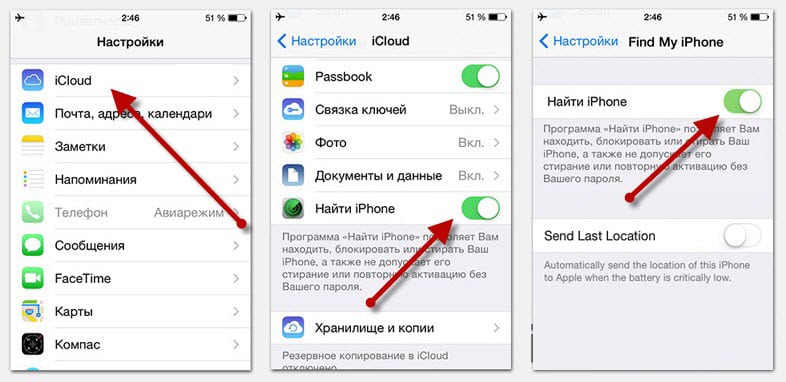 Тем не менее, если функция «Найти iPhone» не была включена, то шансы найти девайс резко падают. В итоге вариант остается только один – писать заявление и ждать, пока устройство не найдет полиция. Хотя технически это достаточно просто, зачастую поиски могут затянуться на несколько недель, а если процесс кражи поставлен «на поток» айфон скорее всего продадут в другой стране.
Тем не менее, если функция «Найти iPhone» не была включена, то шансы найти девайс резко падают. В итоге вариант остается только один – писать заявление и ждать, пока устройство не найдет полиция. Хотя технически это достаточно просто, зачастую поиски могут затянуться на несколько недель, а если процесс кражи поставлен «на поток» айфон скорее всего продадут в другой стране.
Если Вам требуется срочный ремонт айфона — сервисный центр Gadget Plus готов выручить вас оперативно и доступно!
Как найти потерянный смартфон
Технологии развились до такого уровня, что даже потерянный смартфон в некоторых случаях можно найти. Причём сделать это можно даже с выключенным устройством. О том, как найти потерянный смартфон — читайте в данном материале.
Локатор для iOS
Начиная с iOS 13, Apple сделала единое приложение для поиска друзей и потерянной техники— Локатор. Оно позволяет видеть на карте все устройства, привязанные к данному Apple ID.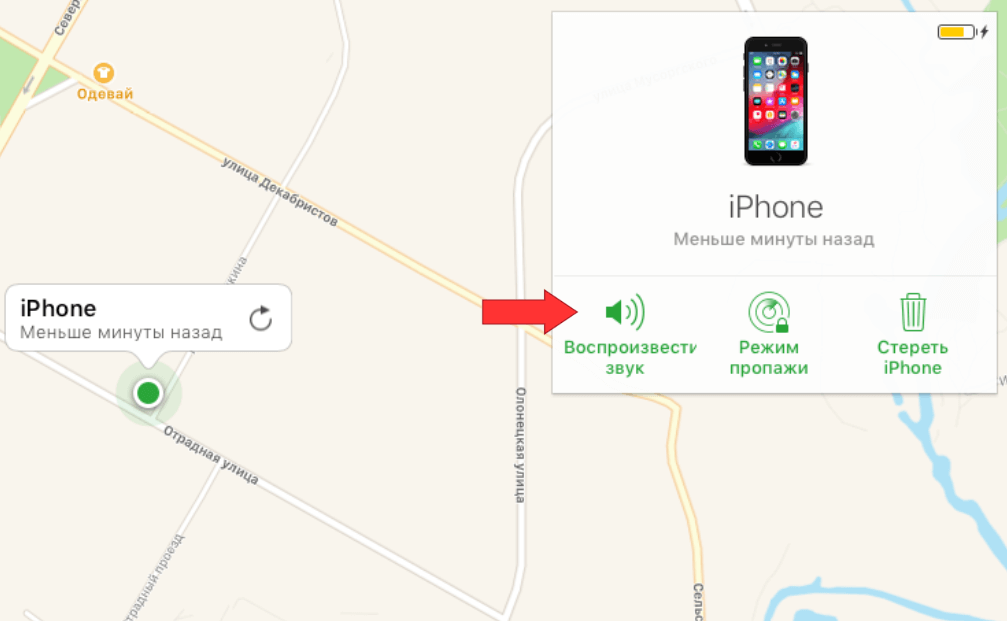 Дело не ограничивается iPhone, искать можно всё: от компьютера Mac до наушников AirPods.
Дело не ограничивается iPhone, искать можно всё: от компьютера Mac до наушников AirPods.
Дополнительной настройки это не требует. Новое устройство автоматически активирует функцию «Найти iPhone». Для того, чтобы удостовериться в ее работоспособности, пройдите в «Настройки» – «iCloud» – «Локатор» – «Найти iPhone». Здесь также видно, что система может находить даже не подключённые к интернету смартфоны.
Локатору не просто не нужен интернет, ему не требуется и включение потерянной трубки. Да, Apple позволяет найти даже выключенный смартфон. Достигается это благодаря технологии Bluetooth Low Energy (LE). С ее помощью утерянный аппарат может передавать сигналы помощи в течение 1-2 месяцев.
Эти запросы анонимно считываются другими айфонами, которые находятся поблизости, и в результате данные передаются владельцу. При этом сразу после кражи нужно ввести смартфон в режим пропажи. Для этого нужно найти на сайт iCloud. com/find или войти в приложение Локатор на другом iOS-устройстве.
com/find или войти в приложение Локатор на другом iOS-устройстве.
Данный режим называется «Блокировка активации» и он не дает злоумышленнику каким-либо образом использовать смартфон. Вся функциональность гаджета будет заблокирована, остается разве что на запчасти продать. Блокировка активации позволяет написать на экране блокировки любую фразу. Например, можно сообщить злоумышленнику, что вы готовы оплатить возврат устройства. И внизу написать свой контактный телефон.
Поиск Android-смартфона
Поиск Android-смартфона не сильно отличается от такого в iOS. В этой операционной системе также есть встроенная система поиска потерянных устройств. Проверить ее активность можно, пройдя в «Настройки» – «Google» – «Безопасность» – «Найти устройство». Посмотреть девайсы на карте и ввести их в режим пропажи можно двумя способами.
Первый — скачать приложение Find My Device. Оно позволит удаленно определить местоположение смартфона и удалить с него данные.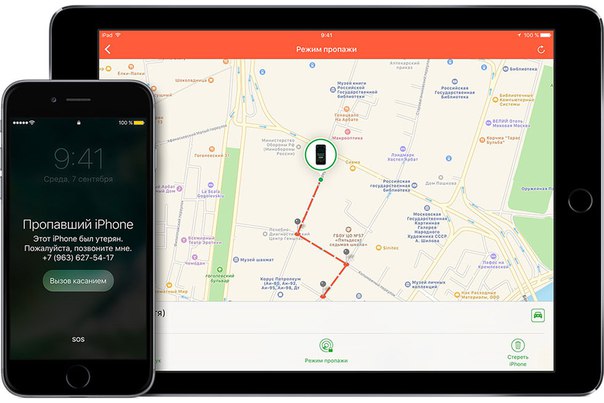 К сожалению, как в iOS выключенное Android-устройство найти не получится. И второй способ — зайти на сайт android.com/find. Там всё то же самое, что в приложении, только можно зайти с любого девайса.
К сожалению, как в iOS выключенное Android-устройство найти не получится. И второй способ — зайти на сайт android.com/find. Там всё то же самое, что в приложении, только можно зайти с любого девайса.
Для совсем ленивых есть ещё более простой способ. Пишите в поиске Google фразу «find device» и поиск выдаст вам текущее местоположение смартфона.
Как есть другие способы поиска смартфона
Если после кражи смартфона технологии не пришли на помощь, нужно воспользоваться традиционными способами поиска. Глобально их всего два: обращение в полицию и помощь оператора. В обоих случаях нужно знать уникальный идентификационный номер своего смартфона — IMEI.
Заветный набор цифр пишется на коробке смартфона. Если аппарат двухсимочный, то будет два IMEI. Ещё один способ узнать идентификационный номер — набрать в номеронабирателе смартфона комбинацию *#06#. Но это делать нужно заранее, конечно. Один или два IMEI нужно записать и передать в руки полиции. Правоохранительные органы внесут устройство в базу краденных трубок, и после этого нужно ждать. Есть шанс, что смартфон найдется.
Правоохранительные органы внесут устройство в базу краденных трубок, и после этого нужно ждать. Есть шанс, что смартфон найдется.
Примерно то же самое сделает и оператор. При обнаружении смартфона с нужным IMEI, устройство заблокируют для работы в сотовых сетях. На деле у злоумышленников останется лишь «железка». Также стоит заблокировать свою SIM-карту, если она осталась внутри украденного смартфона.
А вы теряли свой смартфон? Если да, то удалось ли найти?
Как найти Айфон если его перепрошили
Украли телефон? Потеряли телефон? 3 способа…
Как найти украденный или утерянный телефон
Как перепрошить iPhone или iPad, восстановление и обновление iOS | Яблык
Единственный, Настоящий, Законный и Бесплатный способ разблокировать IPhone или IPad от icloud
youtube.com/embed/HhaABIl9RaI» frameborder=»0″ allowfullscreen=»»>
Нашёл iPhone. А толку? Ни себе — ни владельцу:( Привязка к iCloud — лучшая защита!
Разблокировка, прошивка любого устройства Apple. Прошивка Iphone, Ipad, Ipod
ЗАБЫЛ ПАРОЛЬ ОТ IPHONE ?? НЕ ВОЛНУЙСЯ,ЕСТЬ РЕШЕНИЕ! 2018
Как найти потерянный телефон андроид? Как отследить и заблокировать телефон?
как найти телефон если он выключен проверенный способ
Как найти телефон по imei (самый быстрый способ)
youtube.com/embed/VoC8ukJGfi8″ frameborder=»0″ allowfullscreen=»»>
Также смотрите:
- Нужен ли фотоаппарат если есть Айфон
- Режим ограниченного набора на Айфоне
- Как скопировать контакты с Айфона на другой телефон
- Как восстановить пароль резервной копии iPhone на Windows
- Можно ли поставить песню на звонок в Айфоне
- Что с Айфоном не могу позвонить
- Какая зарядка у Айпада мини
- Apple Watch отзывы обзор тест
- На сколько блокируется Айпад после 60 минут
- Смартфон Apple iPhone 5S 16GB технические характеристики
- На Айфоне нет памяти для фото
- Как сбросить старый Apple ID с Айфона
- Как отключить вибрацию в вибере Айфон
- Ответы на игру какого цвета в Айфоне
- iPad 2 гаснет подсветка
Как найти пропавший iPhone? Полная инструкция
Несколько рабочих способов как найти пропавший iPhone: при помощи iCloud и IMEI.
Потерять дорогое устройство всегда болезненный инцидент. Другое дело, когда потерялся iPhone, а вместе с ним нужные данные, SIM-карта и дебетовая карта под чехлом. Кроме покупки нового устройства придется еще и восстанавливать номер и искать потерянные данные на другом устройстве. Все может обернуться в драму, если Айфон не был защищен пароль блокировки. Вор или же нашедший смартфон человек может заполучить личную информацию со смартфона, распространить их или же начать шантажировать.
Варианты потерять смартфон большое множество. Вот только как найти потерянный iPhone можно ограниченным количеством способов. Сегодня рассмотрим самые рабочие методы поиска потерянного устройства от Apple.
Потеряли iPhone? Незамедлительно действуйте!
Чтобы не усугубить ситуацию и не уменьшить шансы поиска нужно сразу же приступить к действиям. Эти действия распространяются на все устройства Apple.
- Попытайтесь дозвониться до своего телефона. Это может показаться банальной мелочью, однако это может сэкономить нервы и время.
 Вполне вероятно, что Айфон выпал неподалеку, затерялся дома или же его нашел доброжелательный гражданин. Большинство людей не решатся взять себе смартфон и инстинктивно ответят вам – понадеемся, что вам попайдется именно такой. Если поблизости не друго телефона, то найдите онлайн сервисы для совершения звонков. Из можно найти по первому запросу в Google.
Вполне вероятно, что Айфон выпал неподалеку, затерялся дома или же его нашел доброжелательный гражданин. Большинство людей не решатся взять себе смартфон и инстинктивно ответят вам – понадеемся, что вам попайдется именно такой. Если поблизости не друго телефона, то найдите онлайн сервисы для совершения звонков. Из можно найти по первому запросу в Google. - Поменяйте пароли от учетных записей. Установите новые пароли для своих страниц в соцсетях, почты или же других сервисов. Если устройство не защищено надежным паролем или же отпечатком пальцев, ими смогут воспользоваться злоумышленники. Замена пароля автоматически позволит разлогиниться дистанционно на смартфоне.
Как найти iPhone в iOS 13: новый способ через приложение «Локатор»
Как найти iPhone через iCloud при помощи функции Find My Phone
Для поиска смартфона через iCloud нужно иметь активированную функцию Find My Phone. Если оно у вас активировано на iPhone, то поиск смартфона значительно упрощается.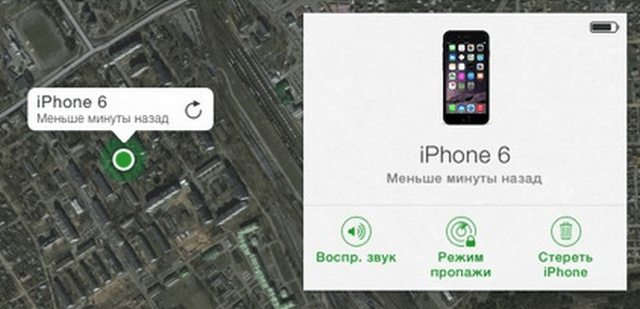 Рекомендуется активировать данную функцию при первой же настройке смартфона. Возможно, что он у вас активирован, а вы даже не знаете от этом. В любом случае стоит найти через данную функцию.
Рекомендуется активировать данную функцию при первой же настройке смартфона. Возможно, что он у вас активирован, а вы даже не знаете от этом. В любом случае стоит найти через данную функцию.
Для поиска iPhone через iCloud вам нужно будет:
- Зайти на сайт icloud.com
- Авторизоваться под свои Apple ID ( тем же, что и на потерянном iPhone)
- В появившемся окне кликнуть на иконку «Найти iPhone»
- На появившейся вкладке появится карта с зеленой точкой. Этой точной обозначается местоположение вашего устройства. Кликнув по нему, можно посмотреть что же это за устройство.
- При наличии нескольких устройств можно выбрать конкретное устройство в выпадающем меню.
- Если круг на карте зеленого цвета, значит устройство подключено к сети и это точное местоположение. Если же иконка серая, это будет обозначена последнее местоположение устройства.
Как заблокировать iPhone через iCloud
После того, как вы нашли на карте свой потерянный Айфон, следует его заблокировать.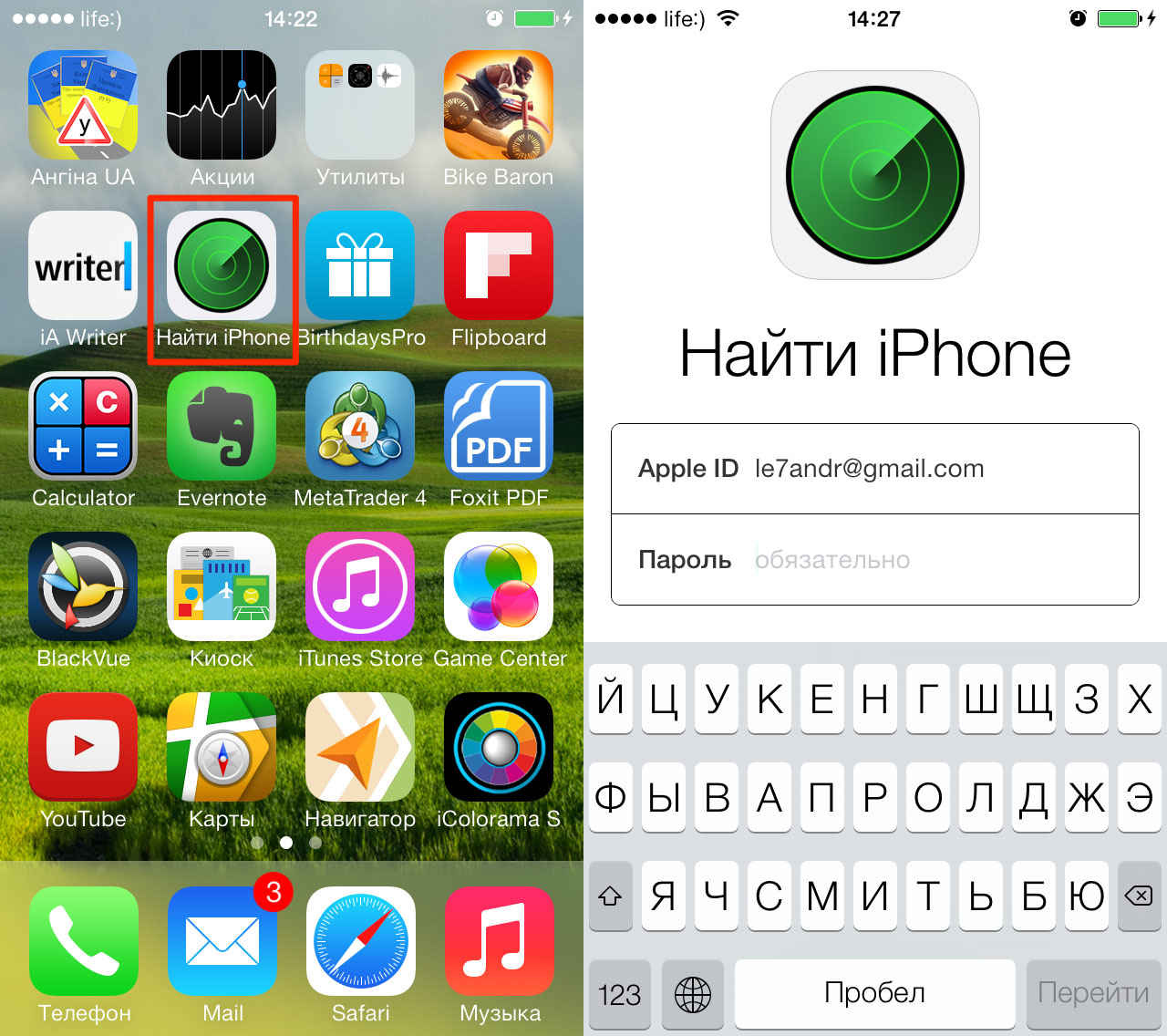 Это делается из того же окна Finde My Phone.
Это делается из того же окна Finde My Phone.
- Зайдите и авторизуйтесь на icloud.com
- Выберите пункт «Найти iPhone»
- Нажмите на карте на иконку устройство
- В правом верхнем углу появится окно с выбором
- Выберите «Режим пропажи».
Также можно включить звук и вибрацию на смартфоне, чтобы легче обнаружить его.
iPhone выключен. Как его найти?
Если на телефоне села батарея, либо его кто-то нашел и выключил, в таком случае найти его актуальное местоположение невозможно. Однако через функцию Find My Phone можно проследить последнее местоположение. Вполне возможно он просто разрядился или вышел из строя.
Историю последнего местоположения смартфона можно узнать:
- на устройствах с iOS 8 или новее;
- на любых смартфонах выше iPhone 4.
Включить запоминания последнего местоположение можно в настройках: Настройки » iCloud » Найти iPhone » Последняя геопозиция.
Найти iPhone при помощи другого iPhone
Воспользуйтесь встроенным приложением Find My Friends (Поиск друзей).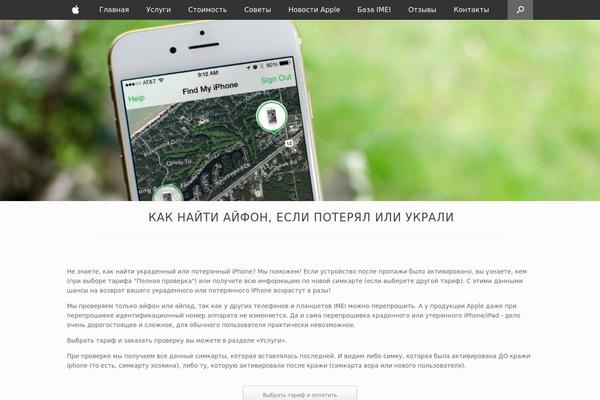 Приложение помогает найти поблизости друзей с iPhone. Изначально нужно добавить друга в приложение, чтобы после его можно было отследить. Если вы этого не делали, то этот способ вам не поможет. Для его активации потребуется:
Приложение помогает найти поблизости друзей с iPhone. Изначально нужно добавить друга в приложение, чтобы после его можно было отследить. Если вы этого не делали, то этот способ вам не поможет. Для его активации потребуется:
- Установите приложение «Найти друзей», если вы его удалили с iPhone;
- Нажмите кнопку«Добавить» в правом верхнем углу;
- Введите номер вашего друга и отправьте заявку;
- После подтверждения вы сможете найти друг-друга на карте.
Как найти iPhone по IMEI
Каждое устройство имеет свой уникальный код IMEI. По нему можно найти устройство даже если телефон выключен. Через него можно отследить по GPS точное местоположение.
Узнать IMEI телефона можно набрав в звонилке *#06#. Также IMEI можно найти на коробке устройства. Данный код нужно предоставить полиции, чтобы они отследили по GPS адресу точный адрес нахождения гаджета. Можно воспользоваться сервисом trackerplus, который помогает найти устройство по IMEI коду.
Как найти потерянный или украденный iPhone
К сожалению, никто не застрахован от того, что его телефон украдут или он где-то потеряется. Но в iPhone есть полезное приложение «Локатор», которое сможет найти и заблокировать Ваше устройство, где бы оно ни было.
Тем более, в недавнем обновлении iOS 13 функция «Найти iPhone» заметно улучшилась, так как теперь она может найти устройство, даже если оно выключено или в нём отсутствует сим-карта.
На другом iPhone или iPad
Откройте стандартное приложение «Локатор» или «Найти iPhone», если версия устройства iOS 12 и менее. Далее перейдите во вкладку «Устройства».
Выберете пропавшее устройство, найдите пункт «Отметить как пропавшее» и активируйте его.
Затем нажмите «Далее». Также Вы можете написать небольшое сообщение, которое будет отображаться на главном экране Вашего потерянного iPhone, и нажмите «Активировать».
После активации функции «Отметить как пропавшее» Ваш пропавший телефон заблокируется. А также покажется его местоположение. На почту, к которой привязан Apple ID айфона, придёт сообщение с подтверждением.
А также покажется его местоположение. На почту, к которой привязан Apple ID айфона, придёт сообщение с подтверждением.
На компьютере
Откройте официальный сайт iCloud и войдите в аккаунт. Нажмите на «Найти iPhone», далее сверху, во вкладке «Все устройства», кликните по потерянному устройству.
Активируйте «Режим пропажи».
Когда потерянный iPhone найдётся, откроется карта и покажется его местоположение. На электронную почту отправится письмо, что iPhone обнаружен.
Как удалённо стереть все данные на пропавшем iPhone
Если же Вы решились полностью удалить данные с телефона, то учтите, что после удаления Вы больше не сможете отслеживать местоположение Вашего iPhone.
В программе «Локатор» найдите пункт «Устройства» и выберете потерянное устройство.
Внизу будет кнопка «Стереть это устройство», на которую и надо нажать.
Важно! Если убрать потерянный или украденный iPhone из списка учётных записей, блокировка устройства отключится и телефон можно будет спокойно включить и использовать.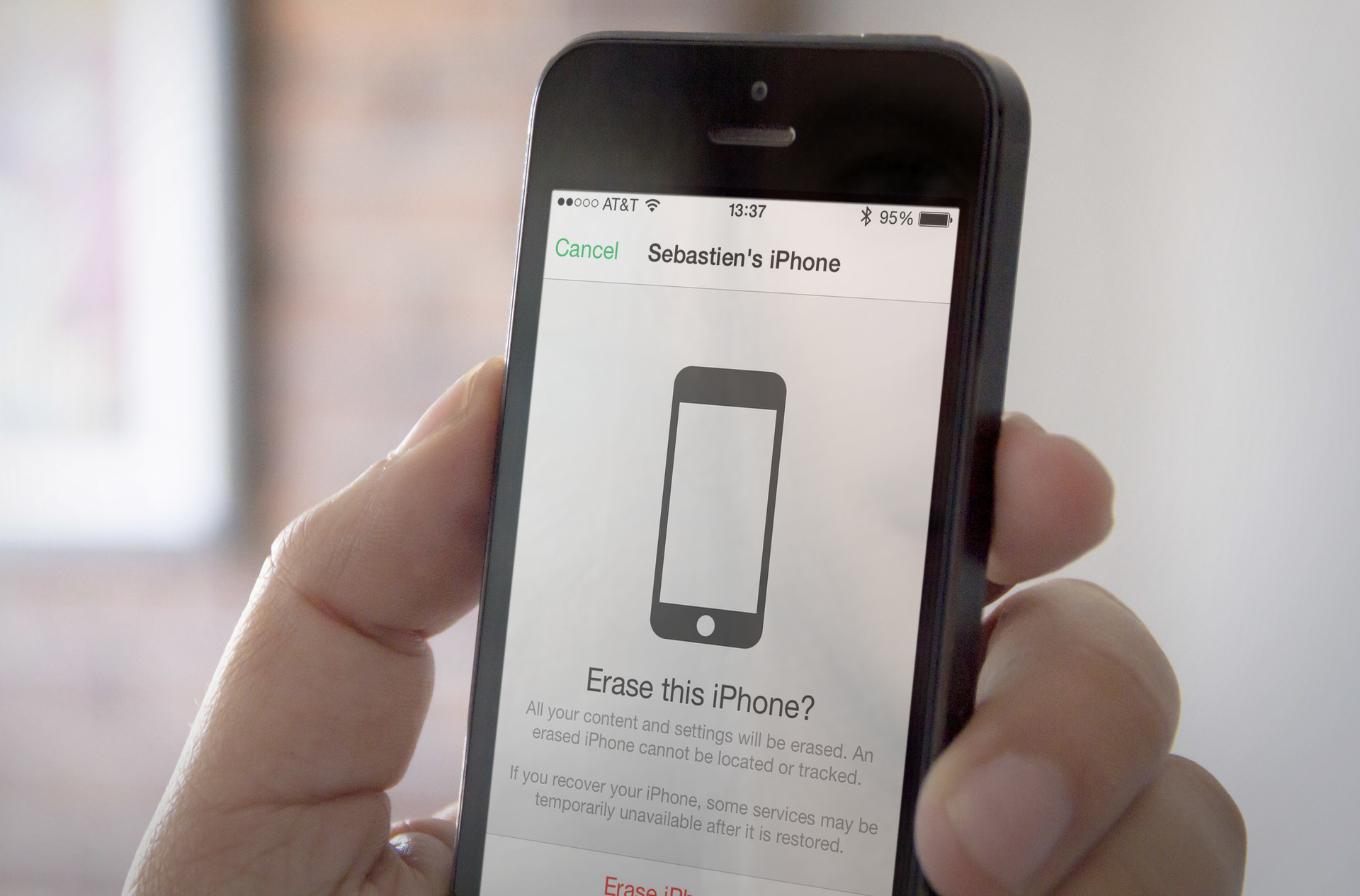
Как найти свой iPhone, даже если он не работает или не в сети (обновлено для iOS 14)
Из этой статьи вы узнаете, как найти мертвый iPhone или iPad, а также как использовать режим «Найти iPhone утерянный». Если вам нужно знать, как отслеживать местоположение iPhone, использование приложения «Найти меня» для определения местоположения iPhone — самый простой способ. Если вы включили функцию «Найти iPhone» в приложении «Настройки» на своем iPhone или iPad, вы можете использовать «Найти меня», чтобы найти пропавшее устройство, даже если оно выключено или батарея разряжена.Мы уже показали вам, как включить «Найти iPhone», как выключить «Найти iPhone», и даже как использовать приложение «Найти iPhone», чтобы найти свой телефон, если он потерян в вашем доме. Теперь вот как найти свой iPhone, если он потерян, не в сети, не работает или даже если для iPhone не включена функция «Найти меня».
Перейти к:
Когда ваш iPhone теряется, возникает понятная тенденция к панике.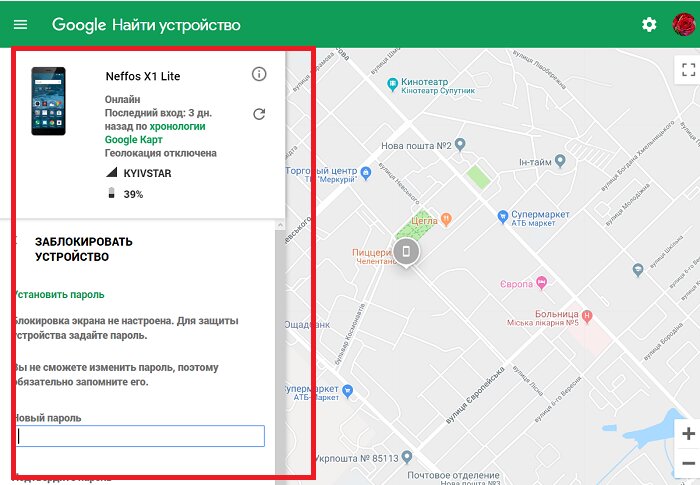 Но даже если ваша батарея разряжена или Wi-Fi и сотовая связь отключены, вы все равно можете найти свой iPhone.Функция определения местоположения Bluetooth от Apple поможет вам найти iPhone в автономном режиме, пока он включен. Но даже если аккумулятор вашего iPhone разряжен, найти устройство так же просто, как отследить последнее известное местоположение. Мы воспользуемся iCloud и приложением Find My, чтобы вернуть драгоценный iPhone или iPad, который вы потеряли, обратно в свои руки — живым или мертвым. Мы также расскажем, как удаленно включить режим пропажи на вашем iPhone, и различные варианты, которые у вас есть при поиске iPhone. Вот как найти свой iPhone, даже если аккумулятор разряжен или находится вне зоны действия.
Но даже если ваша батарея разряжена или Wi-Fi и сотовая связь отключены, вы все равно можете найти свой iPhone.Функция определения местоположения Bluetooth от Apple поможет вам найти iPhone в автономном режиме, пока он включен. Но даже если аккумулятор вашего iPhone разряжен, найти устройство так же просто, как отследить последнее известное местоположение. Мы воспользуемся iCloud и приложением Find My, чтобы вернуть драгоценный iPhone или iPad, который вы потеряли, обратно в свои руки — живым или мертвым. Мы также расскажем, как удаленно включить режим пропажи на вашем iPhone, и различные варианты, которые у вас есть при поиске iPhone. Вот как найти свой iPhone, даже если аккумулятор разряжен или находится вне зоны действия.
Если вы подозреваете, что ваш iPhone украли, обратитесь в местные органы власти; не пытайтесь восстановить его самостоятельно .
Освойте свой iPhone за одну минуту в день:
Подпишитесь на рассылку новостей iPhone Life’s Tip of the Day, и мы будем присылать вам советы каждый день, чтобы сэкономить время и максимально использовать возможности вашего iPhone или iPad.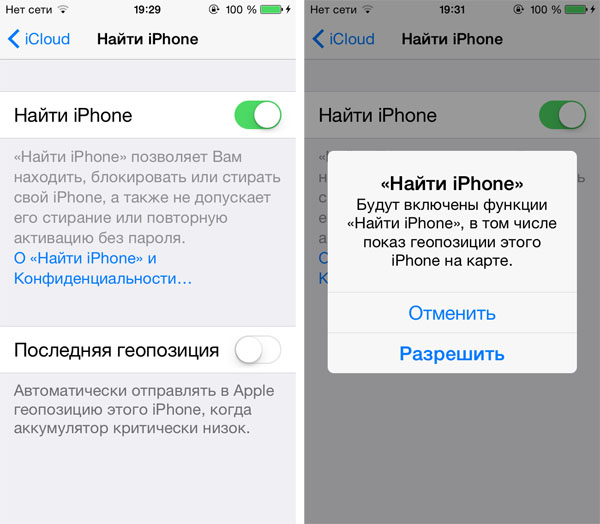
Как настроить приложение Find My (ранее — Find My iPhone)
Включение функции «Найти iPhone» — это только часть гарантии, что даже мертвый iPhone можно будет найти с помощью отслеживания местоположения iCloud.Если в настройках iOS 13 или новее включен автономный поиск, вы сможете найти свой iPhone, даже если он не работает или выключен. Включив параметр «Отправить последнее местоположение», вы сможете увидеть, где находился ваш iPhone прямо перед тем, как разрядился аккумулятор, поэтому существует множество способов найти пропавшее устройство, если ваши параметры «Найти меня» полностью включены. Для этого:
- Откройте приложение «Настройки » .
- Нажмите свое имя вверху.
- Выберите Найди мой .
- Включите Поделиться моим местоположением , если вы хотите, чтобы определенные друзья или члены семьи могли видеть местоположение вашего iPhone.
- Выберите Найди мой iPhone .

- Включить Найди мой iPhone .
- Нажмите ОК .
- Включить Включить автономный поиск .
- Включить Отправить последнее местоположение .
Связано: Как использовать «Найти iPhone» для поиска iPhone, потерянных в доме
Как найти свой iPhone (даже если он мертв или не в сети) с помощью iPad
Работает ли Find My iPhone, если телефон мертв? Да, хотя вы не сможете увидеть местоположение в реальном времени.Вы будете использовать приложение Find My на iPad, чтобы найти свой iPhone. Если ваш iPhone мертв, вы будете перенаправлены в последнее место, где он находился до того, как разрядился аккумулятор. Если ваш iPhone не в сети, но не умер, приложение Find My определит текущее положение iPhone с помощью ближайших устройств Apple. Чтобы найти потерянный iPhone на iPad или iPhone друга (даже если он мертв):
- Откройте приложение Find My на iPad.

- Коснитесь вкладки Устройства .
- Появится карта с вашими устройствами с функцией Find My.
- Если ваш iPhone выключен, он будет отображаться на карте и боковой панели как iPhone с пустым экраном
- Если ваш iPhone включен, он будет отображаться на карте и боковой панели как iPhone с активным начальным экраном.
- Выберите свой iPhone из списка устройств.
- Нажмите Маршруты , чтобы проложить автомобильный или пешеходный маршрут к общему местоположению вашего iPhone.
- Если iPhone не в сети, но не умер, вы можете нажать Play Sound , чтобы найти свой iPhone.
- Если iPhone не работает, вы можете включить «Уведомлять при обнаружении» , чтобы отправлять уведомления и обновление местоположения на iPad при следующем включении iPhone.
Как найти свой iPhone на чужом устройстве
Ваши друзья и семья могут помочь вам найти потерянный iPhone, позволив вам войти в систему с их iPhone.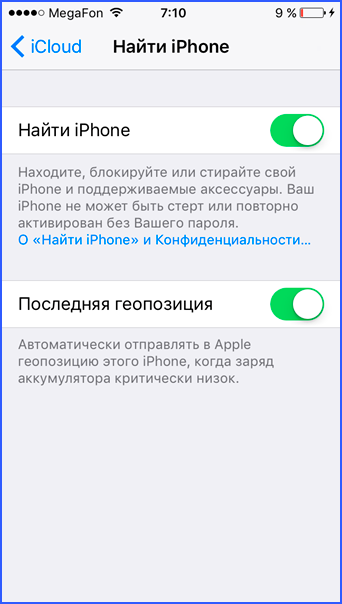 При использовании другого iPhone, привязанного к чужому Apple ID, не выходите из его ID в настройках; используйте вкладку «Я» в приложении «Найти меня» для удаленного входа в систему. Вот как можно использовать чужое устройство Apple, чтобы найти потерянный iPhone.
При использовании другого iPhone, привязанного к чужому Apple ID, не выходите из его ID в настройках; используйте вкладку «Я» в приложении «Найти меня» для удаленного входа в систему. Вот как можно использовать чужое устройство Apple, чтобы найти потерянный iPhone.
- Откройте приложение Find My на iPhone вашего друга.
- Выберите вкладку Me .
- Нажмите Помогите другу .
- Вам будет предложено войти в iCloud. Если будет предложено войти в систему с помощью Touch или Face ID, выберите Использовать другой Apple ID .
- Войдите в систему, используя свой идентификатор iCloud и пароль.
- Когда будет предложено сохранить пароль, выберите Not Now .
- Теперь вы можете выполнить шаги, описанные в предыдущем разделе, чтобы найти пропавший iPhone.
- Когда вы закончите, коснитесь своего имени в правом верхнем углу iPhone вашего друга в его приложении Find My.

- Выберите Выйти.
Как найти свой iPhone (даже если он мертв или не в сети) на компьютере
Я полагаю, что большинство людей в конечном итоге будут искать свой потерянный и потенциально мертвый iPhone на компьютере.Хотя приложение было переименовано на iPad и iPhone, оно по-прежнему называется «Найти iPhone», когда вы входите на iCloud.com с ПК или Mac. На Mac он будет называться Find My, и вы будете использовать его, как приложение на iPhone или iPad. Если вам нужно отслеживать свой iPhone с помощью приложения «Найти iPhone» на iCloud.com из браузера ноутбука или настольного компьютера, вот как это сделать:
- Откройте браузер и перейдите на icloud.com или откройте приложение Find My на своем компьютере.
- Войдите, используя свой Apple ID и пароль при использовании iCloud.com.
- Щелкните значок приложения Find iPhone .
- Выберите Все устройства вверху и выберите пропавший iPhone.

- На карте будет показано, где находится ваш потерянный iPhone. Найди это!
Как включить режим пропажи и что это означает
Когда вы используете Find My, чтобы найти потерянный iPhone, вы увидите опцию Пометить как потерянный. Если эта функция включена, «Пометить как потерянное» будет удаленно заблокировать ваше устройство и отобразить настраиваемое сообщение с номером телефона, по которому с вами можно будет связаться.Ваш Apple Pay будет отключен, как и большинство уведомлений, хотя ваш телефон по-прежнему сможет принимать звонки и сообщения Face Time с включенной функцией Отметить как потерянную. Этот режим включает ваши службы определения местоположения удаленно, так что вы можете найти свое устройство в приложении Find My.
Отметить как утерянное требует, чтобы ваш iPhone работал нормально от аккумулятора . Если ваш iPhone не работает, вы все равно можете включить «Пометить как потерянный», но этот режим будет активирован только тогда, когда ваш iPhone будет включен и подключится к Интернету или Bluetooth. Если вы подозреваете, что у вашего iPhone все еще есть аккумулятор, я бы рекомендовал использовать «Отметить как потерянный». Для этого:
Если вы подозреваете, что у вашего iPhone все еще есть аккумулятор, я бы рекомендовал использовать «Отметить как потерянный». Для этого:
- Откройте приложение Find My на своем iPad.
- Выберите потерянное устройство .
- В разделе «Пометить как утерянный» выберите Активировать .
- Нажмите Продолжить .
- Введите номер телефона , с которым можно связаться, если кто-то найдет ваш потерянный iPhone.
- Нажмите Далее .
- Введите сообщение для отображения на экране блокировки.
- Нажмите Активировать .
- Восстановите потерянный iPhone с помощью iCloud или приложения «Найти меня», чтобы отслеживать местоположение вашего телефона.
- При обнаружении разблокируйте устройство с помощью пароля.
- Нажмите Настройки , когда будет предложено снова войти в свой Apple ID на восстановленном iPhone.

Что делать, если я не включил «Найти iPhone»? Как найти свой iPhone с помощью Google Maps
К сожалению, если у вас не включена функция «Найти iPhone», вам придется прибегать к повторному отслеживанию шагов, , если только вы не включили историю местоположений для Карт Google.История местоположений с картами Google сможет рассказать вам последнее местоположение вашего потерянного iPhone. Если вы не уверены, включена ли история местоположений, перейдите по ссылке ниже. Если вы этого не сделали, это даст вам возможность включить его, что является хорошей идеей на случай, если вы потеряете телефон в будущем.
- Перейдите на www.google.com/maps/timeline.
- Убедитесь, что вы вошли в свою учетную запись Google.
- Выберите дату пропажи вашего iPhone.
- Проверьте свое последнее местонахождение и возьмите телефон!
Нахожу ли я работу со сторонними устройствами?
До сих пор сеть Find My работала только с устройствами Apple.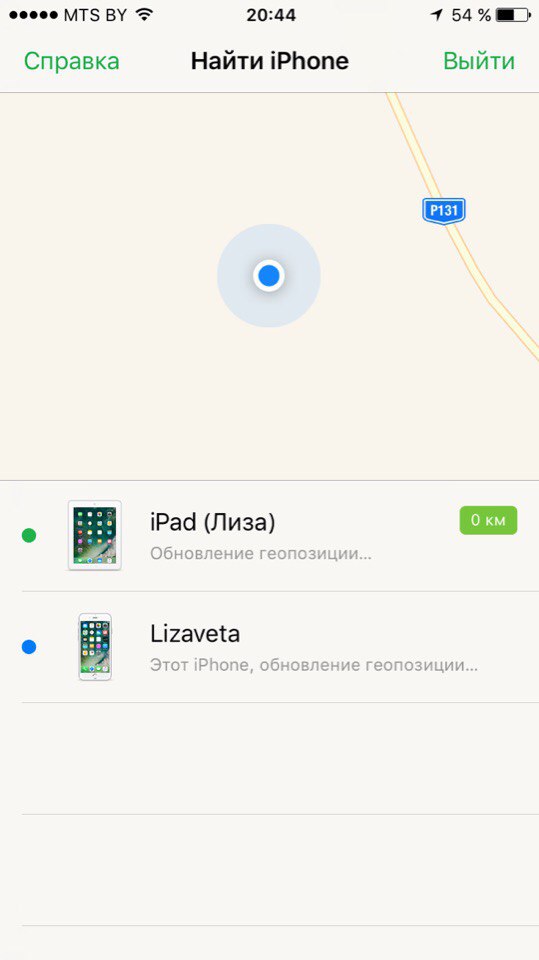 Однако теперь Apple открывает сеть Find My для сторонних приложений и устройств. Пользователи смогут использовать сеть Find My для поиска сторонних устройств с поддержкой Find My, предлагая этот полезный ресурс не только пользователям устройств Apple. Ожидается, что это будет доступно к концу года, но каждая компания должна будет предложить эту функцию, поэтому она может быть доступна не на всех устройствах с поддержкой Bluetooth.
Однако теперь Apple открывает сеть Find My для сторонних приложений и устройств. Пользователи смогут использовать сеть Find My для поиска сторонних устройств с поддержкой Find My, предлагая этот полезный ресурс не только пользователям устройств Apple. Ожидается, что это будет доступно к концу года, но каждая компания должна будет предложить эту функцию, поэтому она может быть доступна не на всех устройствах с поддержкой Bluetooth.
Самый быстрый способ найти потерянный или украденный iPhone
Анджела Ланг / CNET Когда вы понимаете, что ваш iPhone был потерян или, что еще хуже, украден, это ужасно. Вы быстро понимаете, сколько информации хранится на вашем телефоне, и стресс только усугубляется тем фактом, что вы теперь отрезаны от внешнего мира. С такими услугами, как будущая кредитная карта Apple, Apple Card, которая полагается на ваш iPhone для всего, от регистрации до оплаты счета, потеря телефона не станет менее стрессовой. Не говоря уже о том, что потеря iPhone означает дорогую замену телефону.
Вы быстро понимаете, сколько информации хранится на вашем телефоне, и стресс только усугубляется тем фактом, что вы теперь отрезаны от внешнего мира. С такими услугами, как будущая кредитная карта Apple, Apple Card, которая полагается на ваш iPhone для всего, от регистрации до оплаты счета, потеря телефона не станет менее стрессовой. Не говоря уже о том, что потеря iPhone означает дорогую замену телефону.
Есть шаги, которые вы можете предпринять, чтобы снизить риск потери телефона, а использование службы Apple Find My iPhone (которая скоро будет называться просто Find My) является ключом к защите и восстановлению потерянного телефона.
Но пока у меня есть ваше внимание, давайте удостоверимся, что у вас установлен пароль и включен «Найти iPhone», чтобы у вас было больше шансов вернуть свой телефон.
Будьте готовы
Установите пароль
Некоторые люди считают использование Face ID или Touch ID ненужным шагом при использовании iPhone.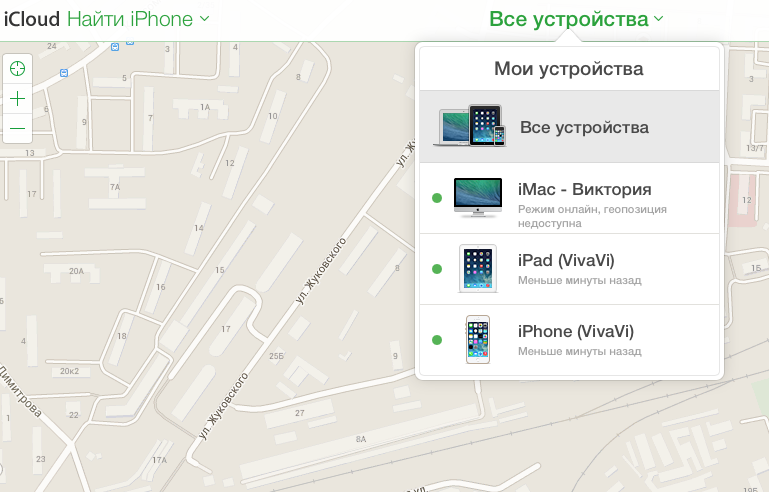 Эти люди ошибаются. Установка пароля и использование вашего лица или отпечатка пальца для защиты всей информации на вашем телефоне — важная часть обеспечения безопасности вашей личной информации.Просто подумайте обо всей информации на вашем телефоне: банковские приложения, личные разговоры, местоположение вашего дома и офиса, контакты, электронные письма, фотографии … этот список можно продолжить.
Эти люди ошибаются. Установка пароля и использование вашего лица или отпечатка пальца для защиты всей информации на вашем телефоне — важная часть обеспечения безопасности вашей личной информации.Просто подумайте обо всей информации на вашем телефоне: банковские приложения, личные разговоры, местоположение вашего дома и офиса, контакты, электронные письма, фотографии … этот список можно продолжить.
Вы действительно хотите, чтобы через все это прошел случайный незнакомец?
Сейчас играет: Смотри: Как найти потерянный iPhone
3:46
Защитите свое устройство, открыв настройки > Face ID (или Touch ID) и пароль и следуя инструкциям. Сканирование пальца или разрешение Face ID творить чудеса — незначительное неудобство . А через несколько дней дополнительный шаг станет частью вашего распорядка, и вы даже не заметите этого.
Сканирование пальца или разрешение Face ID творить чудеса — незначительное неудобство . А через несколько дней дополнительный шаг станет частью вашего распорядка, и вы даже не заметите этого.
Чтение: Украденный или потерянный телефон Android? Вот как его вернуть.
Убедитесь, что функция «Найти iPhone» включена.
После установки пароля еще раз проверьте, включен ли «Найти iPhone». Он должен быть включен по умолчанию, и вам придется изо всех сил, чтобы отключить его, но всегда рекомендуется перепроверить прямо сейчас.
На вашем iPhone откройте приложение «Настройки» и нажмите на свое имя в верхней части экрана. Затем выберите iCloud, а затем прокрутите вниз и найдите Find My iPhone . Коснитесь его. Если оба переключателя переведены в положение «Вкл.», Все готово. Если нет, включите оба параметра и выйдите из приложения настроек.
Включить «Найти iPhone» в iOS 12.
Скриншоты Джейсона Киприани / CNETВоспользуйтесь преимуществами Family Sharing
Служба Family Sharing от Apple не только экономит ваши деньги, позволяя всей семье устанавливать платное приложение на несколько устройств, но также интегрируется с Find My iPhone. С настроенным семейным доступом вы можете просматривать местоположение всех устройств, связанных с Apple ID члена семьи. Это означает, что вы можете попросить члена семьи немедленно начать поиск вашего потерянного iPhone, как только вы поймете, что он пропал.
С настроенным семейным доступом вы можете просматривать местоположение всех устройств, связанных с Apple ID члена семьи. Это означает, что вы можете попросить члена семьи немедленно начать поиск вашего потерянного iPhone, как только вы поймете, что он пропал.
Создайте хорошие привычки
Лучший способ защитить свой телефон, особенно когда вы путешествуете или находитесь в незнакомой местности, — это внимательно следить за ним и никогда не расслабляться. Будь осторожен. Даже слишком осторожно. Не храните телефон на открытом воздухе, где его могут схватить и убежать.Если вы потеряете телефон, не паникуйте! Сделайте глубокий вдох и не забудьте использовать «Найти iPhone».
Восстановите свой телефон
Find My iPhone — это ключ
На каждом устройстве iOS функция Find My iPhone встроена в системные настройки и управляется вашей учетной записью iCloud. Как только вы поймете, что потеряли телефон, первое, что вам нужно сделать, это зайти на icloud.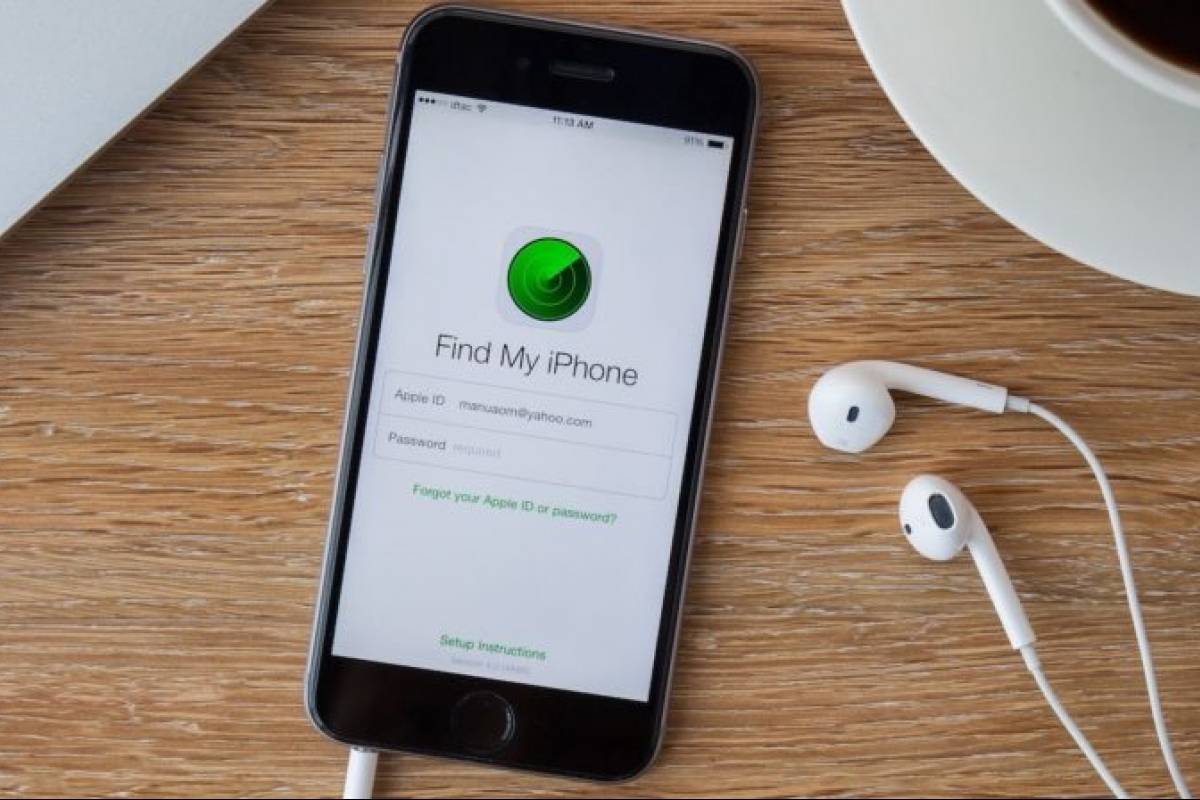 com/find на компьютере.
com/find на компьютере.
Если вы не находитесь рядом с компьютером, у вас есть несколько способов получить доступ к Find My iPhone.Либо одолжите устройство iOS друга или члена семьи и войдите в приложение Find My iPhone, либо, если у вас настроен Семейный доступ, член вашей семьи может просмотреть ваше потерянное устройство в приложении Find My iPhone на своем устройстве iOS.
iPhone XS, XS Max и XR: 27 советов и рекомендаций по освоению новейших телефонов Apple
Посмотреть все фото При доступе к функции «Найти iPhone» через веб-сайт или на другом устройстве важно войти в ту же учетную запись iCloud, которая связана с потерянным iPhone.После входа в систему выберите свой телефон из списка устройств, чтобы просмотреть его текущее местоположение. Если устройство было выключено, будет показано последнее известное местоположение.
Если устройство было выключено, будет показано последнее известное местоположение.
При просмотре местоположения устройства выберите Действия внизу экрана, а затем Режим пропажи . Вам будет предложено ввести номер телефона и сообщение, которое будет отображаться на экране блокировки, с просьбой вернуть его вам. Если пароль не был установлен на телефоне, переведенном в режим пропажи, вам будет предложено его создать при включении режима пропажи.
Если этот параметр включен, режим пропажи блокирует устройство, предотвращает отображение уведомлений и сообщений на экране блокировки и продолжает отслеживать местоположение телефона. Телефон по-прежнему будет звонить при входящих звонках и звонках FaceTime. Это должно помочь вам найти телефон, если он поблизости. Или, может быть, вам повезет, и человек, у которого есть телефон, ответит на звонок, чтобы помочь вернуть его вам.
Экран действий «Найти iPhone» на веб-сайте iCloud.
Скриншот Джейсона Чиприани / CNET Все кредитные и дебетовые карты, добавленные в Apple Pay, а также студенческие билеты и транспортные карты, хранящиеся в приложении Wallet, будут отключены до тех пор, пока вы не восстановите доступ к телефону и не войдете в свою учетную запись iCloud.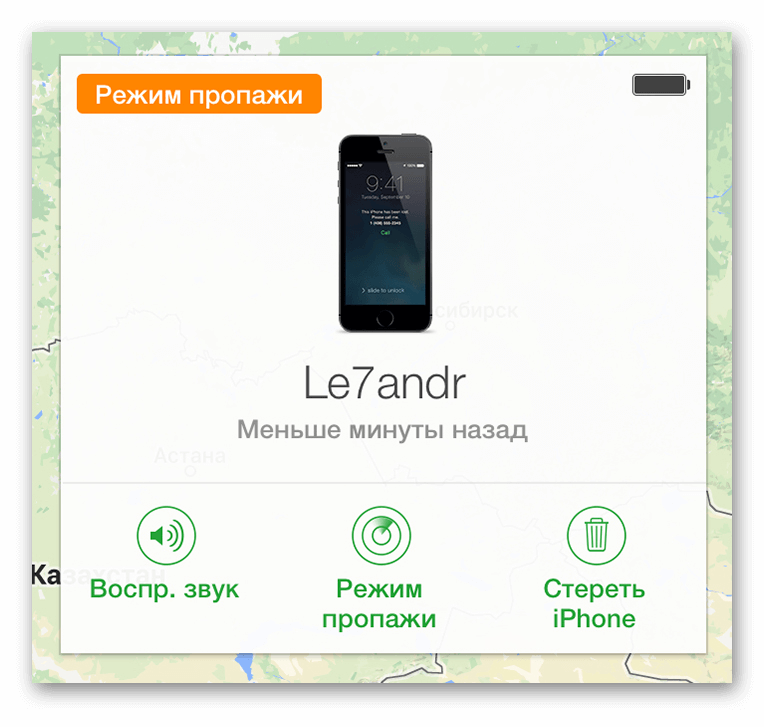 Как только Apple Card станет доступной, она также будет отключена в этих обстоятельствах.
Как только Apple Card станет доступной, она также будет отключена в этих обстоятельствах.
Если телефон выключен и включен режим пропажи, при повторном включении телефона вы получите предупреждение с указанием его текущего местоположения — при условии, что у него есть какое-то соединение для передачи данных.
При восстановлении телефона вам потребуется ввести пароль, созданный при включении режима утери. Затем войдите в свою учетную запись iCloud.
Как выглядит iPhone, когда включен режим пропажи.
Джейсон Чиприани / CNETНе сражайтесь с вором
Если вы можете отследить свой телефон до дома или многоквартирного дома, не сражайтесь с потенциальным вором самостоятельно. Вызовите копов и попросите их о помощи. Конечно, вы хотите вернуть свой телефон, но вступать в конфронтацию и потенциально получить травму — не лучший вариант.
Обратитесь в местную полицию и позвольте им разобраться с этим.
Сейчас играет: Смотри: Как использовать мгновенную точку доступа вашего iPhone
1:14
Обратитесь к оператору связи
Если вы не можете вернуть свой телефон, обратитесь к оператору связи и объясните, что ваш телефон был утерян или украден.Оператор помечает номер международного идентификатора мобильного оборудования (IMEI) вашего устройства и, в большинстве случаев, предотвращает работу этого номера в сети, делая устройство бесполезным для тех, у кого он есть.
Имейте в виду, что если ваша услуга приостановлена, вы уменьшите вероятность отслеживания телефона, если он не подключен к известной сети Wi-Fi. Приостановление обслуживания — это то, что вы должны делать только после того, как уверены, что не можете восстановить телефон.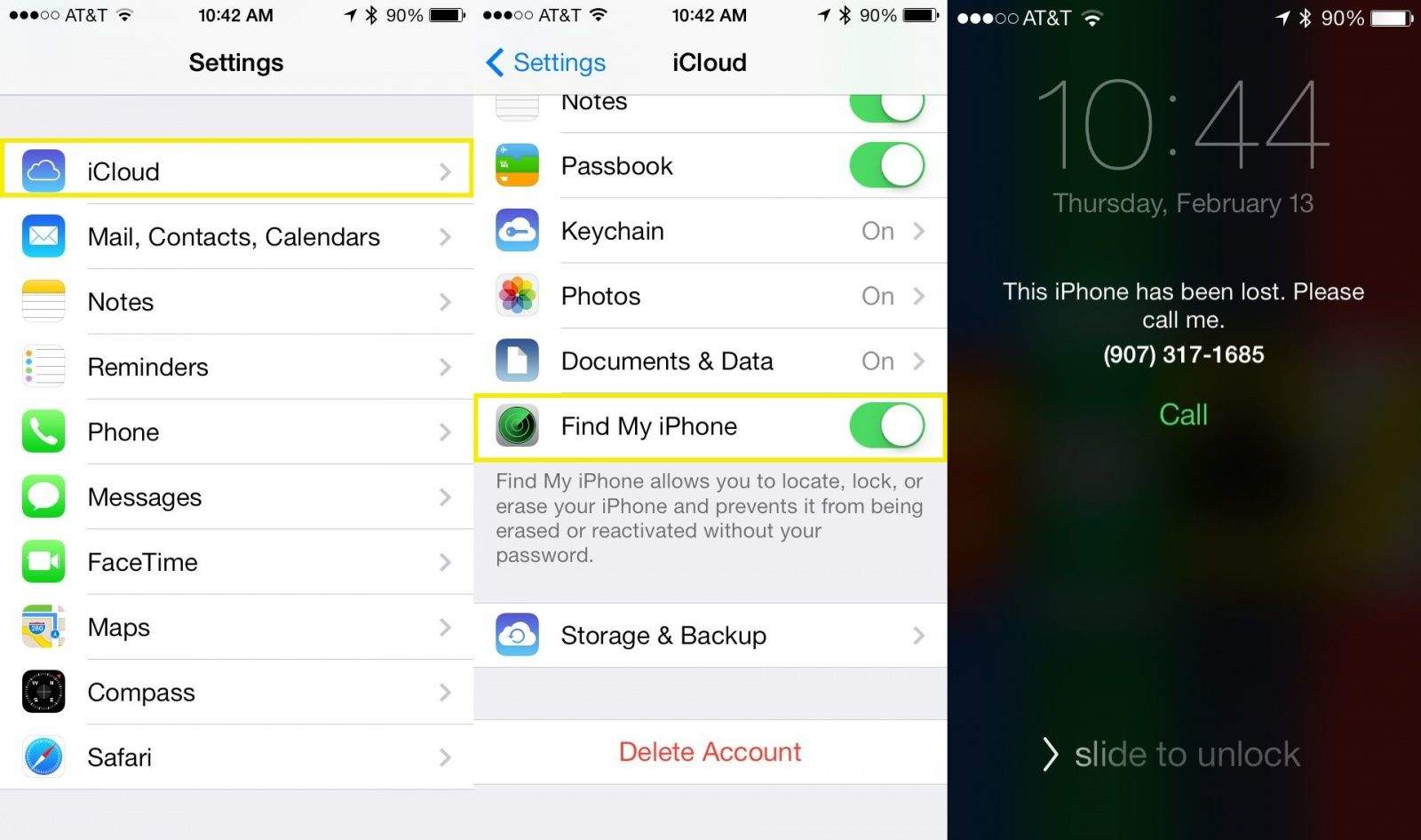
Подайте заявку на страхование
Страница претензии AppleCare + в случае утери iPhone.
Скриншот Джейсона Чиприани / CNETЕсли у вас есть AppleCare + с функцией кражи и утери или если вы ежемесячно оплачиваете страховку устройства через своего оператора связи, начните процесс подачи заявки как можно скорее. Вам нужно будет заполнить некоторые документы и заплатить франшизу, чтобы получить замену устройства.
Чтобы начать процесс для телефона, на который распространяется AppleCare + с защитой от кражи и утери, используйте этот веб-сайт.Подача иска приведет к стиранию данных с вашего iPhone и лишит его возможности использовать другие лица. Если вы обнаружите свой телефон после подачи претензии, вы можете отменить его. Но вам нужно настроить свой iPhone как новый.
Свяжитесь с вашим оператором связи напрямую, чтобы начать процесс претензии.
Первоначально опубликовано 15 мая.
Как отслеживать iPhone без iCloud | Small Business
Автор гранта Обновлено 13 мая 2019 г.
Потеря iPhone может стать кошмаром, особенно если вы недавно не создавали резервную копию своих личных данных, фотографий или списка контактов.Отслеживание и поиск вашего пропавшего iPhone возможно, но может потребоваться доступ к учетной записи iCloud, чтобы найти ваш телефон, если у вас еще не установлено стороннее приложение для отслеживания. Однако есть некоторые обходные пути. Первый шаг к поиску вашего iPhone — это определить, потеряли ли вы свой iPhone во время прогулки или он где-то поблизости.
Использовать «Найти мой iPhone»
Приложение «Найти мой iPhone» от Apple обычно является незаменимым вариантом при попытке отследить iPhone. Он отслеживает местоположение вашего телефона через GPS с другого устройства, подключенного к Интернету. Если у вас установлено приложение «Найти iPhone» на нескольких устройствах, например на iPhone и iPad, вам не нужно входить в свою учетную запись iCloud, чтобы отслеживать его. Однако, если вам нужно найти потерянное устройство у друга или коллеги, вам необходимо войти в свою учетную запись iCloud, используя свой Apple ID и пароль.
Если у вас установлено приложение «Найти iPhone» на нескольких устройствах, например на iPhone и iPad, вам не нужно входить в свою учетную запись iCloud, чтобы отслеживать его. Однако, если вам нужно найти потерянное устройство у друга или коллеги, вам необходимо войти в свою учетную запись iCloud, используя свой Apple ID и пароль.
После входа в систему вы можете увидеть потерянное устройство на карте, поскольку его движения отслеживаются в реальном времени с помощью встроенного GPS вашего телефона. Например, если вы забыли свой телефон в автобусе или маршрутном такси, вы увидите, что телефон продолжает движение по маршруту транспортного средства, пока не достигнет пункта назначения.Если ваш iPhone находится в сети, он отмечен зеленой точкой, а если он не в сети, он отмечен серой точкой в том месте, где он был в последний раз.
Использование истории Google Maps
Если у вас есть учетная запись Google и вы включили сохранение истории вашего местоположения с помощью Google Maps, вы можете войти в свою учетную запись на другом подключенном к Интернету устройстве и выполнить поиск в истории местоположений. Для достижения наилучших результатов сузьте временной интервал до точного времени между тем, когда вы последний раз вспомнили, что у вас был телефон, и сейчас.Вы должны увидеть последний пинг — последний раз, когда ваш мобильный телефон обменивался данными с вышкой сотовой связи — чтобы сузить местонахождение вашего телефона. Это помогает определить местонахождение активного телефона, но если ваш телефон выключен или вставлен в телефон в самолете, он не будет продолжать пинговать.
Для достижения наилучших результатов сузьте временной интервал до точного времени между тем, когда вы последний раз вспомнили, что у вас был телефон, и сейчас.Вы должны увидеть последний пинг — последний раз, когда ваш мобильный телефон обменивался данными с вышкой сотовой связи — чтобы сузить местонахождение вашего телефона. Это помогает определить местонахождение активного телефона, но если ваш телефон выключен или вставлен в телефон в самолете, он не будет продолжать пинговать.
Использование камеры Dropbox Загрузить
Если ваш iPhone украден, и вор отключил приложение «Найти iPhone» и переключил телефон в режим полета, прежде чем вы сможете его отследить, вы можете найти свой телефон с помощью приложения Dropbox, если у вас он установлен.Dropbox не сообщает местоположение вашего телефона по GPS, но может помочь определить, кто украл телефон. Если вор делает какие-либо фотографии на ваш телефон, Dropbox одновременно загружает изображения в вашу учетную запись Dropbox. Из этих изображений можно извлекать лица, места или ориентиры, чтобы направить власти к человеку, который украл ваш телефон.
Из этих изображений можно извлекать лица, места или ориентиры, чтобы направить власти к человеку, который украл ваш телефон.
Используйте стороннее приложение
Существует множество сторонних программ и приложений, которые помогут вам восстановить потерянный или украденный iPhone, войдя в систему для удаленного определения местоположения вашего телефона.Все они по разумной цене и доступны в App Store для iPhone. IHound и GPS Tracker — два простых в использовании приложения, которые не используют iCloud. Если кто-то не знает, что приложение существует, скорее всего, они не узнают, как его отключить.
Отслеживание ближайшего iPhone
При попытке отследить пропавший iPhone где-то поблизости, например, в доме или отдельном месте, использование встроенного приложения Apple Find My iPhone или других приложений для отслеживания GPS не всегда является полезным вариантом. особенно если у вас нет доступа к вашей учетной записи iCloud.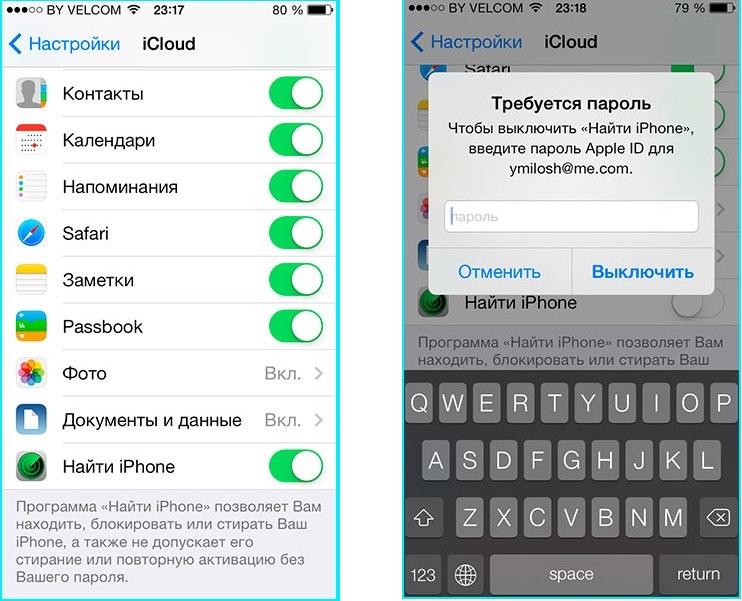
Вместо этого есть несколько способов отследить ваш iPhone в непосредственной близости — если вы приняли надлежащие превентивные меры.
Использование функции голосовой активации Siri
Если у вас iPhone новее iPhone 6s, вы можете использовать функцию Hey Siri . Имейте в виду, что вам нужно настроить его вручную заранее. Эта функция позволяет активировать iPhone с помощью голосовой команды Hey Siri , за которой следует громкий сигнал активации.Независимо от текущего уровня громкости вашего iPhone, вы должны услышать этот сигнал, если находитесь рядом со своим iPhone.
После сигнала активации продолжайте говорить с Siri. Если она не слышит вас правильно, она предложит вам спросить еще раз, что должно позволить вам следить за звуком ее голоса, чтобы найти свой iPhone.
Используйте Apple Watch
Если у вас есть Apple Watch, вам не нужен доступ к iCloud для отслеживания вашего iPhone.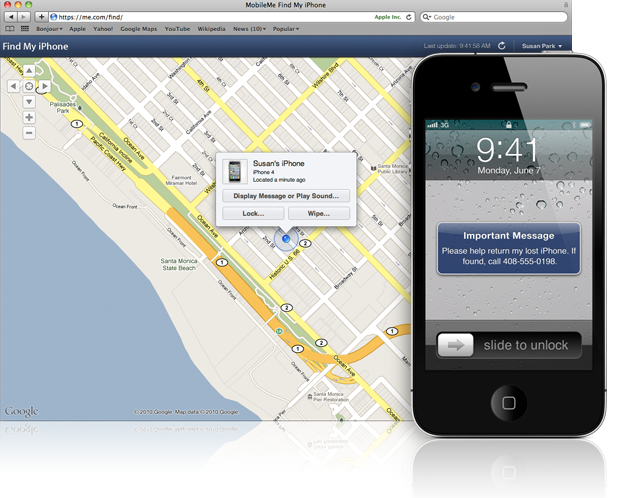 Если вы потеряете свой iPhone в непосредственной близости от вас, эти два устройства все равно должны быть подключены через Wi-Fi или через Bluetooth.
Если вы потеряете свой iPhone в непосредственной близости от вас, эти два устройства все равно должны быть подключены через Wi-Fi или через Bluetooth.
Чтобы отслеживать свой iPhone, перейдите на главный экран Apple Watch. Проведите пальцем вверх, чтобы открыть Центр управления, где вы должны увидеть индикатор того, что ваш iPhone подключен, зеленым текстом или зеленым значком телефона. Чтобы найти его, коснитесь значка Pinging iPhone . Телефон ответит звуком, по которому вы сможете его найти.
Использование светодиодных предупреждений iPhone
Если вы хотите, чтобы наглядное пособие помогло вам найти iPhone, включите заднюю светодиодную вспышку iPhone, чтобы она соответствовала при получении новых уведомлений.Чтобы установить эту функцию, перейдите в раздел Accessibility в настройках вашего iPhone и выберите опцию LED Flash для предупреждений . На Silent есть дополнительная настройка под названием Flash, которую нужно включить. Теперь, даже если ваш телефон переходит в беззвучный режим, когда он отсутствует, вы должны видеть, как светодиодный индикатор мигает, когда вы пытаетесь отследить его с помощью текста или звонка.
Теперь, даже если ваш телефон переходит в беззвучный режим, когда он отсутствует, вы должны видеть, как светодиодный индикатор мигает, когда вы пытаетесь отследить его с помощью текста или звонка.
Используйте приложение друга «Найди друзей»
Для этого метода требуется помощь близкого человека, но он может быть полезен в крайнем случае.Если вы и ваш близкий соратник или член семьи используете приложение «Найти друзей», чтобы делиться местоположением друг друга, вы можете перейти в их приложение «Найти друзей», чтобы определить текущее местоположение вашего телефона.
Чтобы заранее настроить это с другом или членом семьи, выполните следующие действия:
- Откройте приложение Find Friends на своем телефоне.
- Нажмите, чтобы «Службы геолокации» отключили в нижней части приложения.
- Переместите «Поделиться моим местоположением» и нажмите «Готово».

- Нажмите Добавить друзей и выберите контактную информацию члена семьи или друга.
- Щелкните Поделиться без ограничений по запросу.
- Попросите своего контакта открыть приложение «Найти друзей» и выберите Принять. Они могут не сообщать вам свое местоположение, нажав Не сообщать .
Теперь вы сможете видеть местоположение вашего iPhone в приложении «Найти друзей».
Вам нужно приложение «Найди мой iPhone», чтобы найти потерянный iPhone?
Если ваш iPhone украли, но вы не установили на него приложение «Найти iPhone», не паникуйте.Вам вообще не нужно приложение «Найди мой iPhone».
Find My iPhone — огромный актив для людей, которые потеряли свои iPhone или их украли. Бесплатная служба Apple использует встроенный в iPhone GPS для отслеживания местоположения вашего телефона. Более того, он позволяет вам делать такие вещи, как блокировка телефона через Интернет, чтобы человек, у которого он был, не мог его использовать, или удаленное удаление всех данных на телефоне.
Думаете, вам нужно приложение Find My iPhone, чтобы использовать все эти замечательные функции? Подумай еще раз.
В этой статье описывается только разница между службой «Найти iPhone» и приложением «Найти iPhone». Если у вас возникли проблемы с использованием Find My iPhone, эта статья вам не нужна. Вместо этого ознакомьтесь с разделом «Почему не работает Find My iPhone?»
Найди мой iPhone: сервис и приложение разные
LifewireЕсли ваш телефон был украден и у вас не было установлено приложение Find My iPhone, у меня хорошие новости: это не имеет значения! Независимо от того, установлено ли у вас приложение «Найти iPhone» (его можно бесплатно загрузить в App Store), это не помешает вам отслеживать свой телефон.
Приложение Find My iPhone не требуется для отслеживания вашего iPhone. Чтобы понять, почему это так, вы должны понимать, что служба и приложение «Найти iPhone» — это разные вещи.
Сервис Find My iPhone основан в облаке. Это означает, что сервис находится в Интернете, а не на вашем телефоне или в приложении, и его можно использовать через Интернет. Это важный момент. Приложение «Найти iPhone» не работает.
Это означает, что сервис находится в Интернете, а не на вашем телефоне или в приложении, и его можно использовать через Интернет. Это важный момент. Приложение «Найти iPhone» не работает.
Фактически, поскольку это облачный сервис, вам вообще не нужно приложение.Вы можете использовать «Найти iPhone» практически в любом современном веб-браузере. Просто перейдите на iCloud.com и войдите в систему, используя Apple ID, который вы использовали для настройки вашего iPhone (который, вероятно, такой же, как вы используете для iCloud. Если нет, используйте Apple ID, который вы используете с iCloud). После входа в систему щелкните значок «Найти iPhone», и вы будете использовать этот инструмент.
Для чего нужно приложение «Найди мой iPhone»?
Если для использования службы не требуется приложение «Найди мой iPhone», то для чего оно нужно? Приложение на самом деле является еще одним способом отслеживать ваш потерянный или украденный iPhone.
Использование приложения «Найти iPhone» — это в основном то же самое, что и вход в iCloud для использования службы, как описано в последнем разделе. Идея не в том, что вы устанавливаете приложение на свой телефон, чтобы найти свой потерянный телефон. Вместо этого вы устанавливаете приложение на чужой телефон, чтобы использовать его, пока пытаетесь найти пропавший телефон.
Идея не в том, что вы устанавливаете приложение на свой телефон, чтобы найти свой потерянный телефон. Вместо этого вы устанавливаете приложение на чужой телефон, чтобы использовать его, пока пытаетесь найти пропавший телефон.
Вы можете использовать службу «Найти iPhone» на компьютере, чтобы отследить потерянный телефон. Но если вы пытаетесь выследить свое устройство во время движения, сделать это с телефона друга или члена семьи с помощью приложения проще, чем таскать ноутбук по дому или в машине.
Уловка «Найди мой iPhone» и хорошие новости
Теперь вы знаете, что вам не нужно приложение для использования Find My iPhone, но есть еще одно важное требование: Перед тем, как ваш телефон был украден, вам необходимо включить Find My iPhone.
Это не то, что можно включить после потери телефона, независимо от того, есть у вас приложение или нет. Если вы хотите найти телефон, необходимо включить функцию «Найти iPhone» на вашем телефоне, прежде чем он потеряется.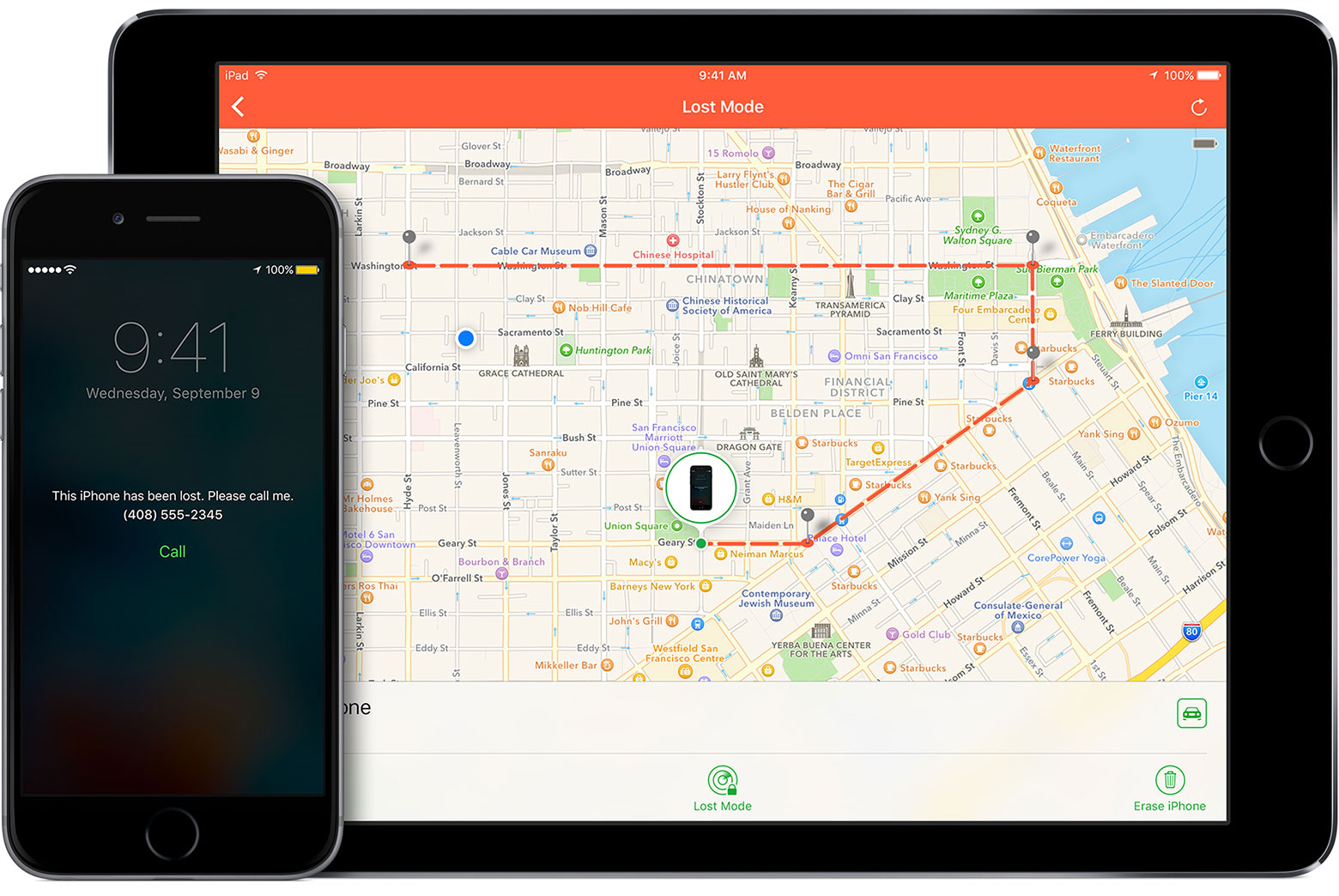
Вот хорошие новости: в iOS 9 и более поздних версиях функция «Найти iPhone» автоматически включается во время процесса настройки iPhone, если вы включаете iCloud. Итак, если у вас уже был запущен iCloud, вполне вероятно, что вы тоже используете Find My iPhone. Если нет, обязательно сразу же включите «Найти iPhone».
Что делать, если ваш телефон украли или потеряли
Если ваш iPhone был украден, первое, что нужно сделать, это не дать злоумышленнику получить ваши личные данные.Если вы попали в эту статью из любопытства, убедитесь, что на вашем устройстве включена функция «Найти iPhone». Лучше перестраховаться, чем сожалеть, правда?
Знаете ли вы, что существует версия Find My iPhone, специально разработанная для наушников Apple AirPods? Используйте его, чтобы найти потерянные AirPods, прочитав «Как найти потерянные Apple AirPods».
Спасибо, что сообщили нам!
Расскажите, почему!
Другой Недостаточно деталей Трудно понятьКак найти потерянный или украденный iPhone
Потеря iPhone — это боль. Это не просто неудобство, это может стать угрозой безопасности — в конце концов, многие из нас хранят важную информацию на своих телефонах. К счастью, функция «Найти iPhone» в iOS позволяет легко отследить потерянное устройство или, в случае неудачи, удаленно заблокировать или стереть его, чтобы к нему было трудно получить доступ.
Это не просто неудобство, это может стать угрозой безопасности — в конце концов, многие из нас хранят важную информацию на своих телефонах. К счастью, функция «Найти iPhone» в iOS позволяет легко отследить потерянное устройство или, в случае неудачи, удаленно заблокировать или стереть его, чтобы к нему было трудно получить доступ.
Все, что вам нужно сделать, чтобы воспользоваться этим дополнительным уровнем безопасности, — это включить функцию «Найти iPhone» на до того, как вы потеряете устройство в . Apple объединяет Find My iPhone с приложением Find My Friends в iOS 13 — два инструмента скоро будут размещены в одном приложении под названием Find My.Мы покажем вам, как это работает, когда в сентябре выйдет последняя версия iOS в виде бесплатного обновления программного обеспечения.
Вот как включить «Найти iPhone» в iOS 11 и 12.
Включить «Найти iPhone»
1. Откройте приложение «Настройки».
2. Нажмите на свое имя в верхней части «Настройки».
3. Прокрутите вниз и коснитесь iCloud.
4. Прокрутите вниз и коснитесь «Найти iPhone».
5. Установите переключатель «Найти iPhone» в положение «Вкл.». Если хотите, включите «Отправить последнее местоположение», что, как следует из названия, сообщит о последнем местоположении вашего телефона перед разрядкой аккумулятора.
Теперь вы готовы, если случится худшее, и ваш iPhone будет утерян или украден.
Найдите потерянный iPhone
В случае потери или кражи вашего iPhone вы можете быстро отследить его через iCloud.com или с помощью приложения «Найти iPhone» на другом устройстве iOS (вашем или чужом).В обоих случаях процесс, по сути, одинаков, хотя может выглядеть немного иначе. И хотя мы называем эту функцию «Найти iPhone», она также работает на iPad и iPod Touch.
1. В веб-браузере перейдите на iCloud.com или запустите приложение «Найти iPhone» на другом устройстве iOS.
2. Войдите в свою учетную запись iCloud — это должна быть та же учетная запись iCloud, в которую вы вошли на потерянном iPhone.
3. При использовании веб-интерфейса щелкните значок «Найти iPhone».
4. При использовании веб-интерфейса щелкните меню «Все устройства» вверху.
5. Выберите устройство iOS, которое отсутствует.
6. Используйте элементы управления картой для панорамирования и увеличения местоположения телефона , как и в любом картографическом приложении.
7. В приложении iOS коснитесь Действия, чтобы открыть меню параметров.
8. Нажмите кнопку «Воспроизвести звук», чтобы iPhone подал звуковой сигнал (даже если он сейчас отключен), чтобы убедиться, что вы не потеряли телефон в пределах слышимости.
9. Если телефон действительно потерян, нажмите кнопку «Режим пропажи» , чтобы убедиться, что он заблокирован.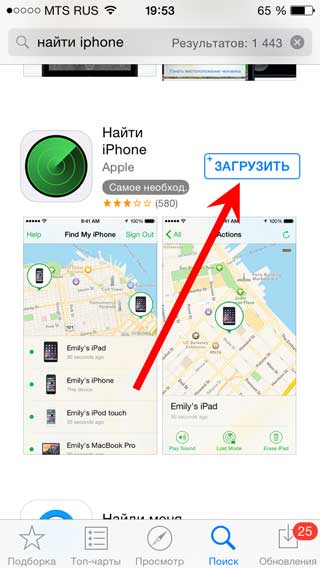
10. В приложении iOS коснитесь «Включить режим пропажи».
11 . Введите контактный номер, по которому тот, кто может найти телефон, сможет связаться с вами , и нажмите «Далее».(Помните, что нельзя использовать номер вашего iPhone!)
12 . Введите быстрое сообщение для того, кто может взять трубку, и нажмите Готово.
Если у iPhone есть пароль — и вы ввели пароль на свой iPhone, верно? — он будет привязан к этому коду. В противном случае вам будет предложено ввести код для его защиты. Если у вас включен Apple Pay на телефоне, он заблокирован.
На экране блокировки iPhone отобразятся выбранное сообщение и номер телефона, а также кнопка, с помощью которой можно позвонить по этому номеру.
ПОДРОБНЕЕ: Руководство по iOS 11: Как использовать новые и улучшенные функции
Вы можете обновить номер телефона и сообщение на экране блокировки в любое время через iCloud. com или приложение iOS. Вы также можете выбрать получение обновлений по электронной почте при перемещении устройства. (Find My iPhone также будет отслеживать перемещения устройства, пока активен режим пропажи.)
com или приложение iOS. Вы также можете выбрать получение обновлений по электронной почте при перемещении устройства. (Find My iPhone также будет отслеживать перемещения устройства, пока активен режим пропажи.)
Как найти потерянный телефон
Мы все испытали экзистенциальную панику от потери, хотя бы на время, нашего смартфона.Ощущение страха выходит далеко за рамки потери кошелька или ключей от дома, потеря которых ограничивается легко восстанавливаемым предметом. Помимо денежной оценки вашего смартфона, он также хранит важную и личную информацию о вас и вашей семье в одном удобном месте. Мысль о том, что к этой личной информации обращается незнакомец, пугает.
К счастью, существует множество способов найти потерянный iPhone или устройство Android, поскольку на вашем смартфоне или планшете под управлением iOS или Android уже есть программное обеспечение, необходимое для его поиска.Есть также множество сторонних приложений, которые вы можете установить для отслеживания своего телефона.
Дополнительная литература
В поисках потерянных смартфонов
Если вы случайно потеряете свой смартфон iOS или Android, Apple и Google используют встроенную технологию поиска по телефону как часть собственного программного пакета, который работает через учетную запись вашего устройства — Google для вашей учетной записи Android и iCloud для вашего iPhone. Оба позволяют удаленно блокировать и стирать данные с телефона, заставлять его звонить и настраивать специальные сообщения для оповещения любого, кто его найдет.Эти функции отлично работают, пока заряжается аккумулятор вашего телефона.
Соблюдайте осторожность при общении со всеми, кто нашел ваш смартфон. Не раскрывайте личную информацию, например домашний адрес, до тех пор, пока не узнаете, что имеете дело с человеком, которому можно доверять. Придерживайтесь отправки номеров телефонов или адресов электронной почты, чтобы сообщить, как искатель может вернуть ваш телефон. Вот наше руководство о том, как найти потерянный телефон или подобное устройство для каждой операционной системы.:max_bytes(150000):strip_icc():format(webp)/002_how-to-use-find-my-iphone-to-find-a-lost-stolen-iphone-2000761-5be0dd77c9e77c0051f4090c.jpg) В следующем примере используется Android 10.
В следующем примере используется Android 10.
Как найти потерянный телефон Android
Самый простой способ найти потерянный телефон Android — это использовать функцию «Найти мое устройство», которая встроена в ваш смартфон Android через службы Google Play. Ее также можно использовать в браузере или загрузить из магазина Google Play. Эту функцию может использовать большинство устройств под управлением Android 2.3 или более поздней версии.
Было бы неплохо включить функцию «Найти устройство» на смартфоне Android. Использовать эту функцию так же просто, как искать «Где мой телефон?» в Google, и служба предложит выполнить поиск вашего телефона.Мы рассмотрели функцию «Найти мое устройство» и ее способность звонить вам, устанавливать новый пароль и заставлять ваш телефон звонить издалека, а также множество других функций уведомлений. Хотя вы можете настроить «Найти мое устройство» заранее, эта услуга должна быть доступна, если вы потеряете или потеряете свой телефон, используя Wi-Fi или GPS, чтобы помочь вам найти свое устройство.
- Перейдите в Настройки> Google (или сервисы Google)> Безопасность и убедитесь, что Удаленное определение местоположения этого устройства включено в разделе Найти мое устройство .
- Вас могут попросить войти в систему.
- Когда вы открываете приложение или выполняете поиск в браузере настольного компьютера, вы увидите все свои устройства в списке вверху, поэтому просто выберите соответствующую вкладку, чтобы найти конкретное устройство, которое вы ищете.
Если вы не можете восстановить свой смартфон, вы всегда можете стереть его, чтобы конфиденциальная информация не попала в чужие руки. Вашему устройству потребуется подключение к Интернету и достаточно энергии, чтобы общаться с вами. В Android 5.0 Lollipop компания Google представила защиту от сброса к заводским настройкам (FRP).Он создан для того, чтобы злоумышленники не смогли украсть ваш телефон, стереть данные с него, а затем использовать или продать.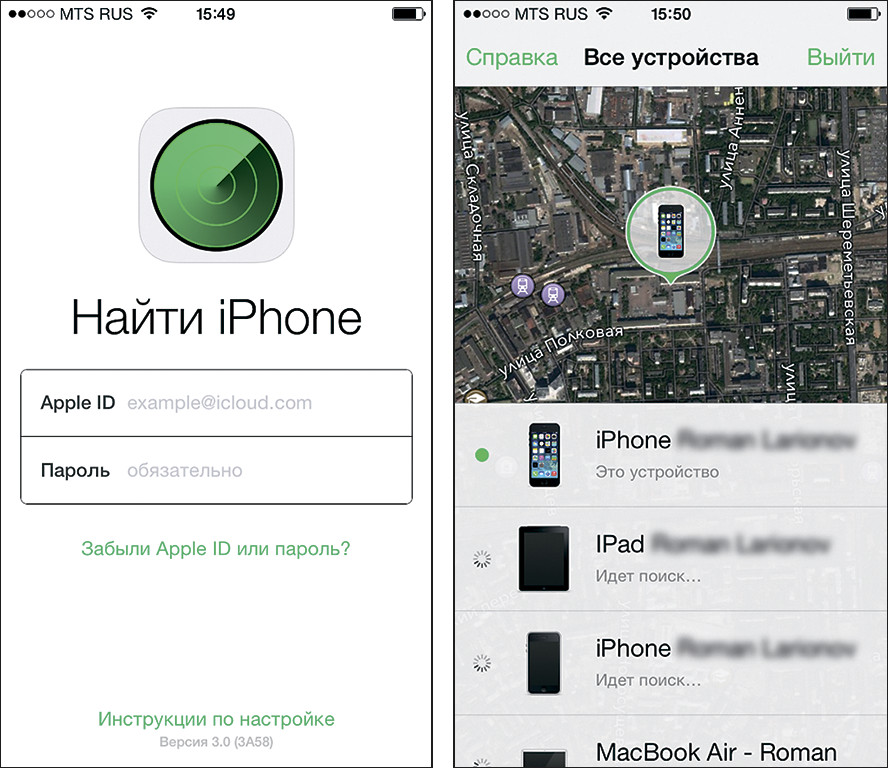 Если вы выполните сброс настроек телефона с включенным FRP и попытаетесь настроить его как новое устройство, вам будет предложено ввести имя пользователя и пароль для последней учетной записи Google, которая была зарегистрирована на устройстве. Если вы не можете этого сделать, телефон останется заблокированным.
Если вы выполните сброс настроек телефона с включенным FRP и попытаетесь настроить его как новое устройство, вам будет предложено ввести имя пользователя и пароль для последней учетной записи Google, которая была зарегистрирована на устройстве. Если вы не можете этого сделать, телефон останется заблокированным.
Android также работает с несколькими сторонними приложениями, предназначенными для поиска вашего смартфона. Одно из таких приложений, Prey Anti Theft, обеспечивает удаленный доступ и управление, позволяя вам собирать дополнительную информацию о местонахождении вашего телефона.Он обеспечивает более детальный контроль над тем, как вы или полицейские можете отслеживать ваше устройство — координаты GPS, MAC-адрес, фотографии с камеры, чтобы помочь поймать вора, и другие, более подробные уведомления, которые не предлагает Find My Device.
Еще одна возможность для некоторых смартфонов Samsung — это служба «Найти мой мобильный». Вы можете использовать его, чтобы найти, заблокировать или стереть пропавший телефон. Вам потребуется учетная запись Samsung и на вашем телефоне включены функции дистанционного управления. Чтобы проверить, доступен ли Find My Mobile для вашего смартфона, сделайте следующее.
Вам потребуется учетная запись Samsung и на вашем телефоне включены функции дистанционного управления. Чтобы проверить, доступен ли Find My Mobile для вашего смартфона, сделайте следующее.
- Перейдите в Настройки> Биометрия и безопасность .
- Если в меню вы видите Find My Mobile , вы можете воспользоваться услугой.
- Включите параметры удаленного управления через Настройки> Биометрия и безопасность> Найти мой мобильный> Удаленное управление .
Как найти потерянный iPhone
Apple дает вам план поиска пропавшего iPhone: родная программа Apple Find My iPhone. Приложение предустановлено на каждом устройстве iOS и может отображать пропавшее устройство на карте, чтобы помочь вам легко найти его и управлять им.Для развертывания этого решения вам понадобится компьютер или другое устройство iOS с функцией «Найти iPhone». В этом примере мы использовали потерянный iPad с iPadOS 14.
- Нажмите «Настройки»> «Ваш Apple ID (имя)»> «Найти мой ».

- Это приведет вас к листу Find My , где вы затем коснетесь Find My iPhone , чтобы включить его, если он выключен. (Примечание: он никогда не должен быть выключен).
- При включенном «Найти iPhone» также нажмите на переключатели Включить автономный поиск и Отправить последнее местоположение .Это поможет вам точно определить, где вы в последний раз оставили свой телефон, на случай, если интернет-услуги в настоящее время отключены.
- Когда все эти элементы управления настроены, вернитесь к «Настройки»> «Apple ID » и прокрутите вниз, чтобы увидеть все свои устройства в списке.
- Коснитесь пропавшего устройства, и вы перейдете на страницу «Информация об устройстве», где сможете найти его напрямую.
- Нажмите Find My (iPhone, iPad, Mac, Apple Watch), а затем нажмите Show в Find My iPhone , и откроется карта, на которой показано его точное местоположение и указания, как туда добраться.

- Служба также дает вам возможность воспроизвести звук на вашем устройстве, пометить устройство как потерянное и отправить сообщение на ваш телефон в режиме утери.
- У вас также есть возможность стереть данные с устройства, если оно попало в чужие руки.
- «Найди мой iPhone» также может найти ваш Mac, iPod и iPad. Это невероятно эффективный инструмент для отслеживания практически любого устройства iOS. Не верите нам?
Apple также использует блокировку активации, чтобы защитить ваш iPhone от кражи.Включенная по умолчанию блокировка активации требует, чтобы вы нажали свой Apple ID и пароль, прежде чем вы сможете отключить «Найти iPhone», стереть данные с устройства или повторно активировать его.
Как найти свой не очень умный сотовый телефон
В простых сотовых телефонах не так много программных опций или приложений, которые могли бы помочь вам найти потерянный телефон. Но есть еще некоторые стандартные процедуры, если ваш мобильный телефон пропал. Попробуйте сделать следующее.
Попробуйте сделать следующее.
- Позвоните на свой мобильный телефон.Прислушайтесь к звонку или вибрации и попытайтесь найти свой телефон с помощью проверенного временем обнаружения человека. Если ваш телефон действительно потерян и находится в чужих руках, они, скорее всего, ответят, если они намереваются вернуть телефон.
- Вернитесь назад. Сделайте полноценный визуальный поиск. Если при вызове вы не слышите звонка или вибрации, не стоит сразу предполагать, что ваш телефон находится далеко — батарея может просто разрядиться.
- Отправьте SMS на свой телефон. Если вы считаете, что кто-то украл или, возможно, нашел ваш телефон, отправьте текстовое сообщение на свой телефон со своей контактной информацией и предложением вознаграждения, если вы решите это сделать.Существует множество онлайн-сервисов, которые позволяют отправлять бесплатные текстовые сообщения, например txtDrop.com.
- Сообщите своему поставщику услуг. Если вы потеряли надежду найти его, позвоните своему оператору беспроводной связи и сообщите ему, что ваш телефон утерян.
 Спросите, предлагают ли они услугу определения местоположения по GPS. Если нет, попросите их приостановить обслуживание вашего телефона, чтобы избежать мошеннических платежей. У операторов есть разные правила в отношении этого, но всегда стоит попробовать, даже со смартфоном. На этой странице FCC есть удобный список номеров.
Спросите, предлагают ли они услугу определения местоположения по GPS. Если нет, попросите их приостановить обслуживание вашего телефона, чтобы избежать мошеннических платежей. У операторов есть разные правила в отношении этого, но всегда стоит попробовать, даже со смартфоном. На этой странице FCC есть удобный список номеров. - Зарегистрируйте утерянный телефон. Если вы знаете номер IMEI своего телефона или где-то записали его, зарегистрируйте его в Immobilize.
- Приготовьтесь к следующей потере телефона. Может быть, вы один из тех, кто постоянно теряет телефон. Вы можете рассмотреть возможность регистрации в службе отслеживания, такой как AccuTracking.
Рекомендации редакции
Как найти потерянный или украденный iPhone с помощью приложения Find My
Мы полагаемся на наши умные устройства практически во всем, поэтому легко запаниковать, если одно из них пропадет.К счастью, приложение Find My упрощает поиск потерянного iPhone, iPad или iPod touch, независимо от того, находится ли он в офисе или ускользнул на спинку дивана.
Если вы никогда раньше не использовали приложение Find My для поиска пропавшего устройства, выполните следующие действия, чтобы узнать все, что вам нужно знать.
Откройте приложение Find My App
Apple представила приложение Find My как комбинацию приложений Find My iPhone и Find My Friends, существовавших ранее, которые используют службы определения местоположения iPhone. Вы можете использовать приложение Find My, чтобы найти любое другое устройство Apple, даже выбрав проложить маршрут к этому месту и заблокировать устройство до вашего прибытия.
Вы можете использовать приложение Find My, чтобы найти любое другое устройство Apple, даже выбрав проложить маршрут к этому месту и заблокировать устройство до вашего прибытия.
Если ваш iPhone, iPad или iPod touch потерян или украден, первым делом необходимо войти в приложение «Найти меня» с другого устройства. Обычно у вас есть два варианта, как это сделать.
1. Используйте другое устройство Apple
Если у вас несколько устройств Apple, вы можете использовать функцию «Найти меня» на оставшихся устройствах, чтобы найти пропавший iPhone, iPad или iPod touch.
Приложение Find My доступно как стандартное приложение на любом устройстве под управлением iOS, iPadOS или macOS.Если вы не можете его найти, воспользуйтесь функцией поиска Spotlight.
После открытия приложения Find My перейдите на вкладку Devices , чтобы увидеть все устройства Apple, связанные с вашей учетной записью Apple ID.
2. Используйте веб-сайт iCloud с любого устройства
Если у вас нет других устройств Apple для использования с Find My, вы можете использовать устройство стороннего производителя для доступа к веб-сайту iCloud. Неважно, используете ли вы для этого чужое устройство, главное, чтобы вы не забыли выйти из системы после этого.
Неважно, используете ли вы для этого чужое устройство, главное, чтобы вы не забыли выйти из системы после этого.
Все, что вам нужно сделать, это открыть любой веб-браузер на любом устройстве или компьютере и использовать свой Apple ID для входа в icloud.com.
После входа в систему нажмите кнопку Найти iPhone , чтобы просмотреть все подключенные устройства Apple. Эта веб-версия приложения Find My предлагает все те же функции, которые могут вам понадобиться для поиска потерянных или украденных устройств.
Эта веб-версия приложения Find My предлагает все те же функции, которые могут вам понадобиться для поиска потерянных или украденных устройств.
Просмотр последнего известного местоположения вашего устройства
После того, как вы откроете «Найти меня» и войдете в свою учетную запись Apple ID, вы должны увидеть карту, на которой показано расположение всех ваших устройств.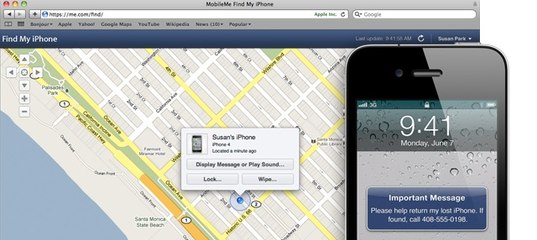 Любой iPhone, iPad, iPod touch, Mac или набор AirPods, подключенный к вашему Apple ID, отображается на карте с собственным булавкой.
Любой iPhone, iPad, iPod touch, Mac или набор AirPods, подключенный к вашему Apple ID, отображается на карте с собственным булавкой.
Сервис использует сигналы Wi-Fi и Bluetooth для определения приблизительного местоположения ваших устройств.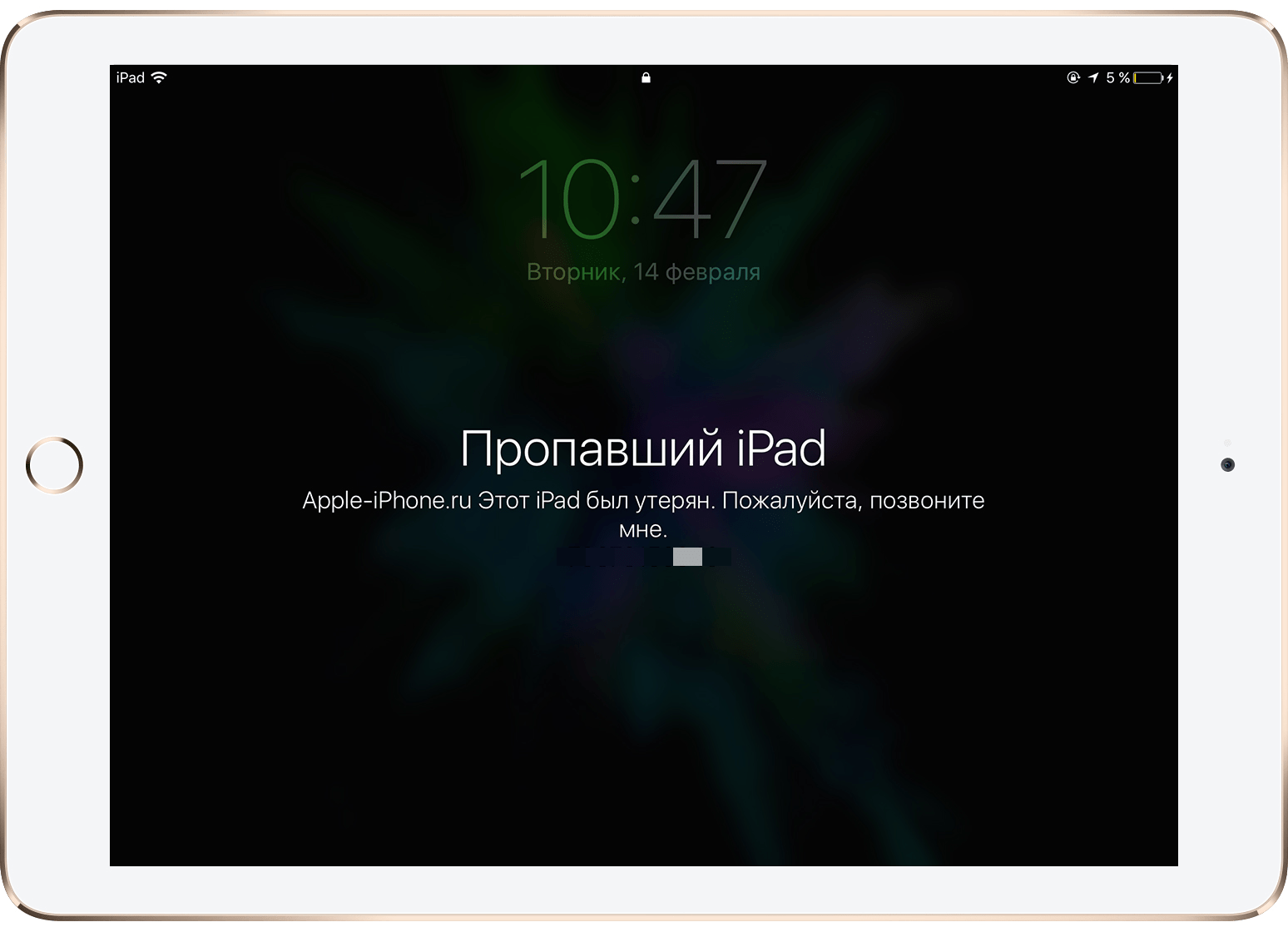 Местоположение обычно определяется с точностью до нескольких сотен футов.
Местоположение обычно определяется с точностью до нескольких сотен футов.
Однако, если ваш Find My показывает ваш iPhone как автономный, функция может отображать только его последнее известное местоположение — если оно есть. Автономные устройства отображаются с черным экраном в приложении Find My. Это может произойти, если у вашего устройства разрядился аккумулятор или кто-то выключил его.
Автономные устройства отображаются с черным экраном в приложении Find My. Это может произойти, если у вашего устройства разрядился аккумулятор или кто-то выключил его.
Функция «Найти меня» доступна только в том случае, если вы не отключили «Найти iPhone», «iPad» или «iPod touch» в настройках пропавшего устройства. Apple включает эту опцию по умолчанию, но вы могли отключить ее, выйдя из своего Apple ID в какой-то момент.
Apple включает эту опцию по умолчанию, но вы могли отключить ее, выйдя из своего Apple ID в какой-то момент.
К сожалению, если «Найти iPhone» отключен в настройках — это означает, что ваше устройство даже не отображается как автономное — вы не сможете использовать приложение «Найти меня», чтобы найти его.
Получать уведомление при включении автономных устройств
Если ваш потерянный iPhone, iPad или iPod touch не в сети, вы можете указать приложению Find My уведомить вас, когда оно снова появится в сети.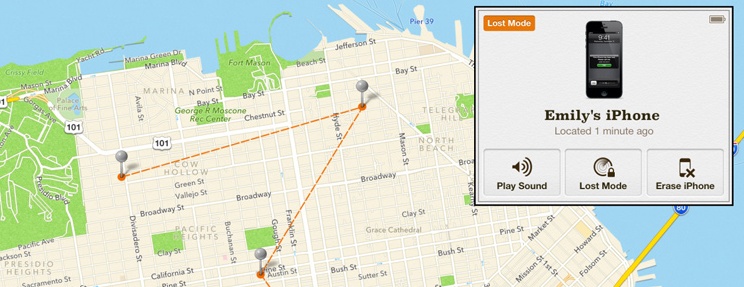 Это произойдет, когда кто-то включит устройство или оно снова подключится к Wi-Fi или Bluetooth.
Это произойдет, когда кто-то включит устройство или оно снова подключится к Wi-Fi или Bluetooth.
Чтобы настроить уведомления, выберите свое автономное устройство в приложении Find My , прокрутите вниз, чтобы открыть дополнительные параметры, затем включите параметр Уведомлять при обнаружении в разделе Уведомления.
Приложение «Найти меня» отправит вам уведомление, а Apple отправит вам электронное письмо с указанием местоположения вашего утерянного или украденного устройства, как только оно появится в сети.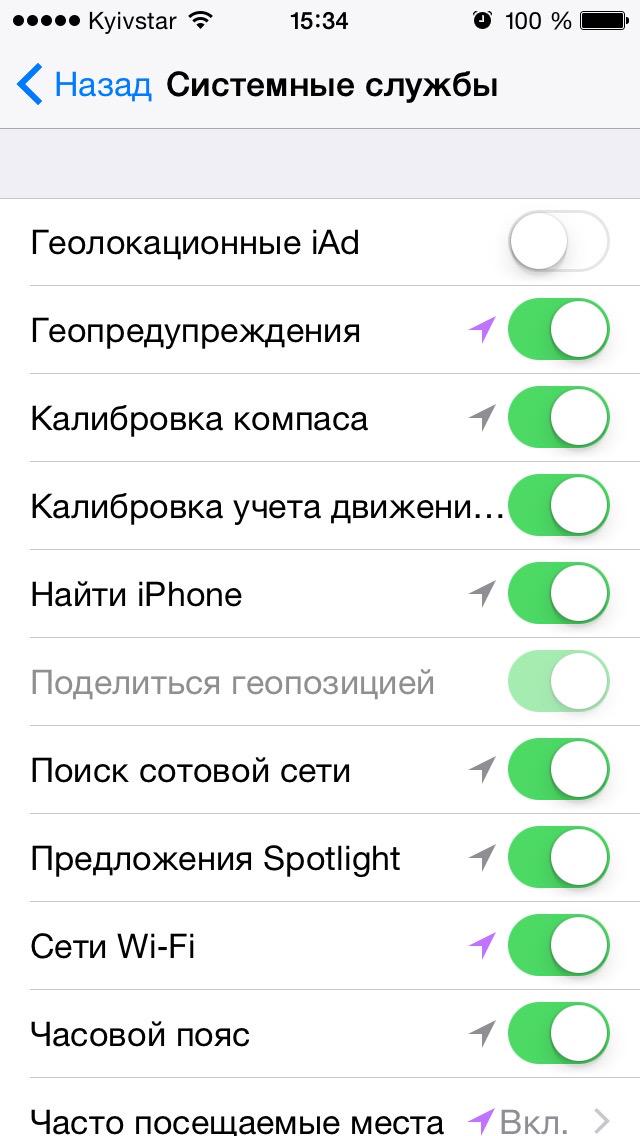
Проложите маршрут к пропавшему или утерянному устройству
Если ваш потерянный iPhone, iPad или iPod touch находится в сети, вы можете использовать приложение «Найти меня», чтобы проложить маршрут до его местоположения.
Для этого выберите свое устройство в Find My и нажмите кнопку Directions .Find My откроет Apple Maps и загрузит маршрут от вашего текущего местоположения до потерянного устройства.
Вы не должны пытаться вернуть свой iPhone, iPad или iPod touch самостоятельно, если считаете, что он был украден. Вместо этого следуйте инструкциям ниже, чтобы включить режим пропажи, и позвоните в полицию, чтобы сообщить им, где он находится.
Вместо этого следуйте инструкциям ниже, чтобы включить режим пропажи, и позвоните в полицию, чтобы сообщить им, где он находится.
Воспроизведение звука, чтобы помочь найти iPhone, iPad или iPod Touch
Приложение «Найти меня» предлагает только неопределенное местоположение потерянных устройств.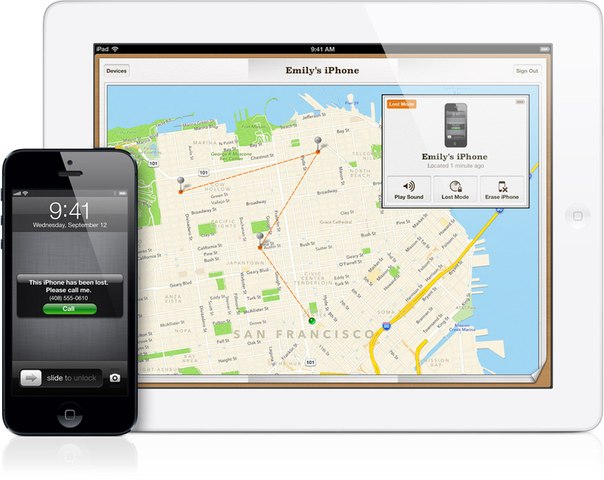 Это может помочь вам сузить круг вопросов до работы, дома или супермаркета. Но вам все равно будет сложно найти свой iPhone, iPad или iPod touch, если он спрятан под подушкой дивана или на дне корзины для белья.
Это может помочь вам сузить круг вопросов до работы, дома или супермаркета. Но вам все равно будет сложно найти свой iPhone, iPad или iPod touch, если он спрятан под подушкой дивана или на дне корзины для белья.
К счастью, вы можете использовать Find My, чтобы ваш iPhone, iPad или iPod touch воспроизводил громкий звук, что упрощает поиск, когда вы находитесь рядом.
Выберите свое устройство в приложении Find My и выберите Play Sound .Ваше устройство будет издавать звук, постепенно становясь все громче, пока вам не удастся найти устройство и выключить его.
Включите режим утери, если не можете найти утерянное устройство
Всегда полезно включить режим пропажи, если вы не можете сразу достать пропавший iPhone, iPad или iPod touch.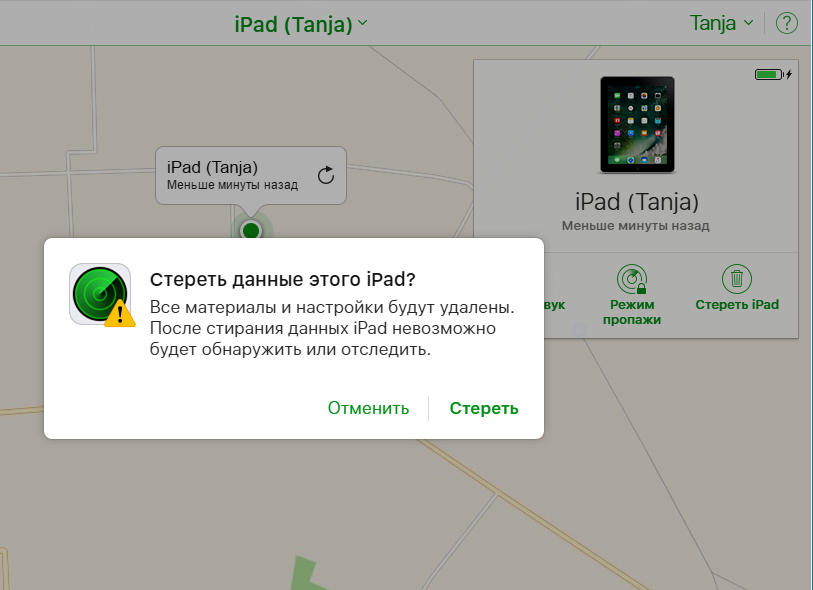
Режим пропажи приостанавливает Apple Pay и блокирует ваше устройство, давая вам возможность создать пароль, если у вас его еще не было.Вы также можете использовать режим пропажи, чтобы отобразить на экране сообщение, говорящее тому, кто его найдет, что это устройство принадлежит вам.
После перевода устройства в режим пропажи никто не сможет получить доступ к вашим данным, не зная вашего пароля.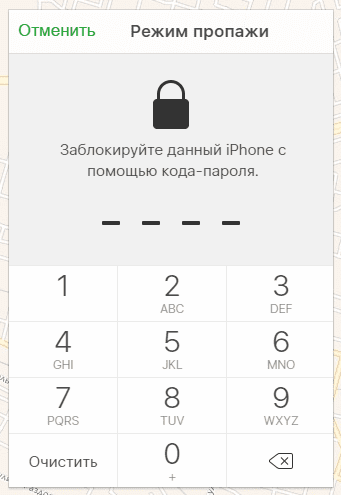
Чтобы включить режим пропажи, выберите свое устройство в Find My и проведите пальцем вверх, чтобы получить дополнительную информацию.В разделе Lost Mode коснитесь Активировать . Затем следуйте инструкциям по созданию пароля и напишите сообщение, чтобы люди увидели, когда они найдут ваш iPhone.
Lost Mode сохраняет ваши данные в безопасности, но не удаляет их. Это означает, что вы ничего не потеряете, если восстановите свое устройство и отключите режим пропажи с помощью пароля.
Это означает, что вы ничего не потеряете, если восстановите свое устройство и отключите режим пропажи с помощью пароля.
Сотрите данные с устройства, только если вы никогда не ожидаете его найти
Find My также дает вам возможность удаленно стереть все данные с потерянного iPhone, iPad или iPod touch.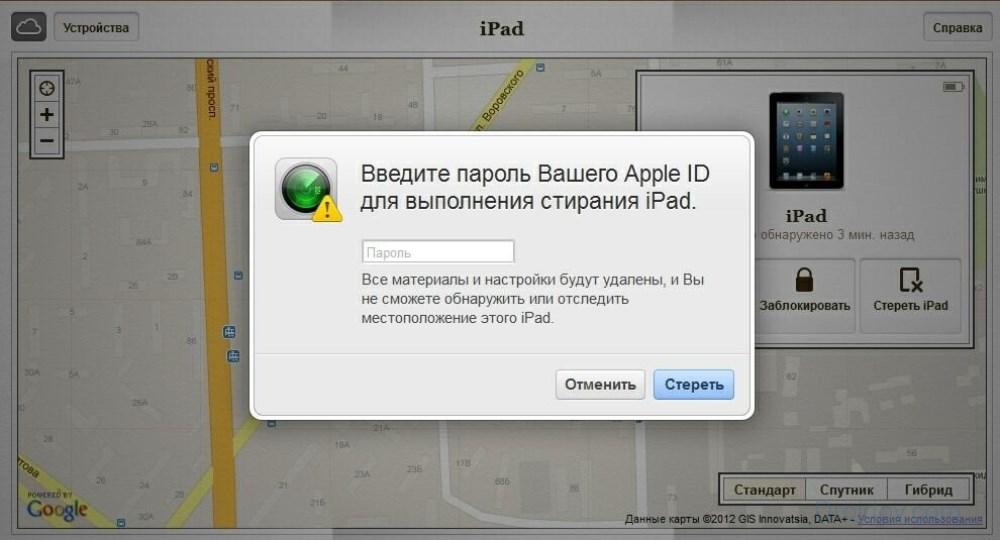 Однако вам следует использовать эту опцию только в том случае, если вы больше никогда не ожидаете найти пропавшее устройство.
Однако вам следует использовать эту опцию только в том случае, если вы больше никогда не ожидаете найти пропавшее устройство.
После использования функции «Найти меня» для удаления данных с устройства вы больше не сможете отслеживать его местоположение.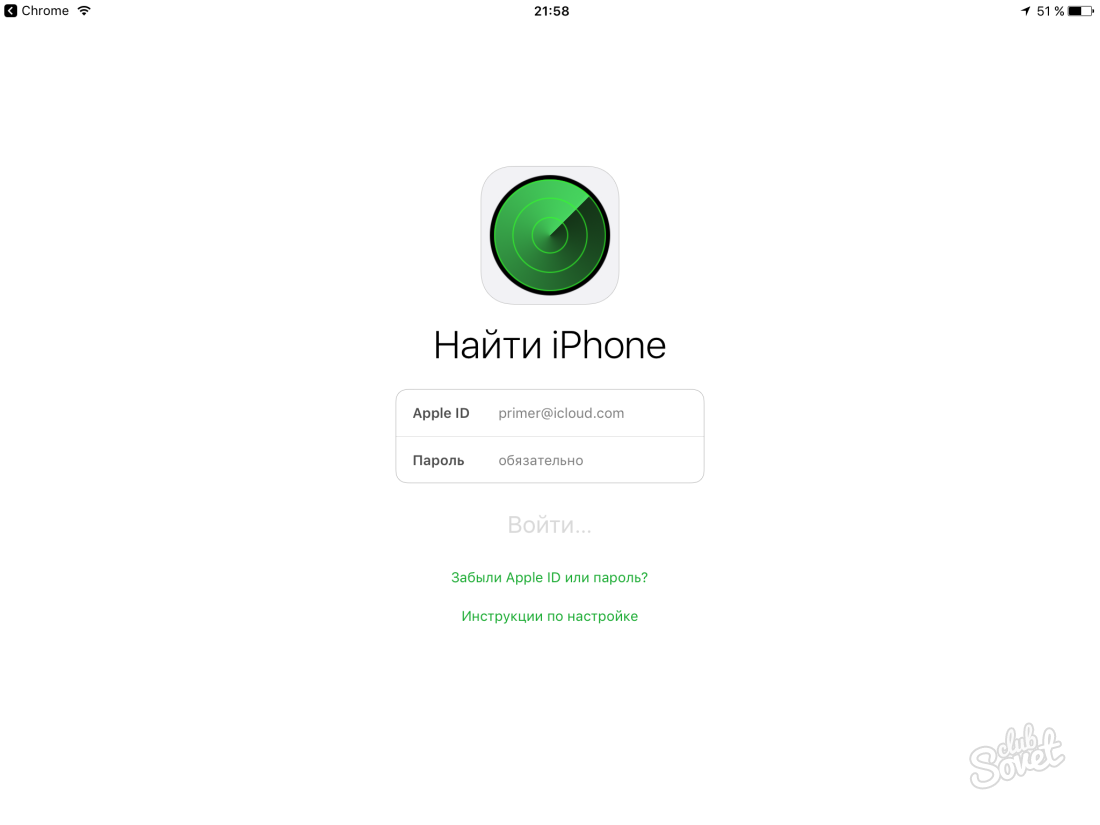 Никто другой не может использовать ваше устройство, потому что оно привязано к вашему Apple ID с помощью блокировки активации. Но вы вряд ли когда-нибудь снова найдете это устройство, потому что вы не можете использовать Find My, чтобы узнать, где оно находится.
Никто другой не может использовать ваше устройство, потому что оно привязано к вашему Apple ID с помощью блокировки активации. Но вы вряд ли когда-нибудь снова найдете это устройство, потому что вы не можете использовать Find My, чтобы узнать, где оно находится.
Мы предлагаем вам использовать эту опцию только в том случае, если вы отказались когда-либо вернуть свое устройство.
Есть еще кое-что, что делать, если ваш iPhone потерян или украден
Использование приложения «Найти меня» — это самый простой способ найти потерянный или украденный iPhone, iPad или iPod touch.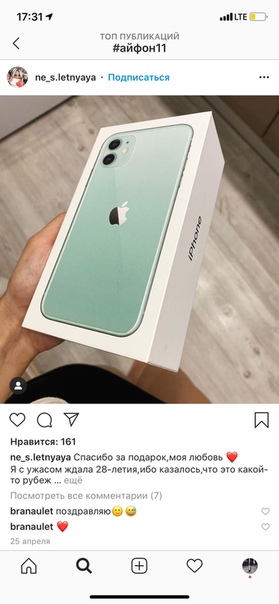 Но это не единственный инструмент в вашем распоряжении.
Но это не единственный инструмент в вашем распоряжении.
Вы также можете проверить хронологию Google, спросить друзей и членов семьи или попробовать позвонить на устройство, чтобы прослушать звонок.Мы рассмотрели все, что вам нужно сделать, чтобы найти потерянный или украденный iPhone. Используя эти советы, вы сможете в кратчайшие сроки вернуть потерянные устройства.
Как отслеживать и определять местонахождение вашего iPhone с помощью служб геолокации Вы можете отслеживать свой iPhone и делиться им или определять его местоположение с помощью функции определения местоположения iPhone. Мы покажем вам, как это сделать.
Мы покажем вам, как это сделать.
Дэн пишет учебные пособия и руководства по устранению неполадок, чтобы помочь людям максимально эффективно использовать свои технологии.Прежде чем стать писателем, он получил степень бакалавра в области звуковых технологий, руководил ремонтом в Apple Store и даже преподавал английский язык в Китае.
Больше От Дэна ХелераПодпишитесь на нашу рассылку новостей
Подпишитесь на нашу рассылку, чтобы получать технические советы, обзоры, бесплатные электронные книги и эксклюзивные предложения!
Еще один шаг…!
Подтвердите свой адрес электронной почты в только что отправленном вам электронном письме.![]()

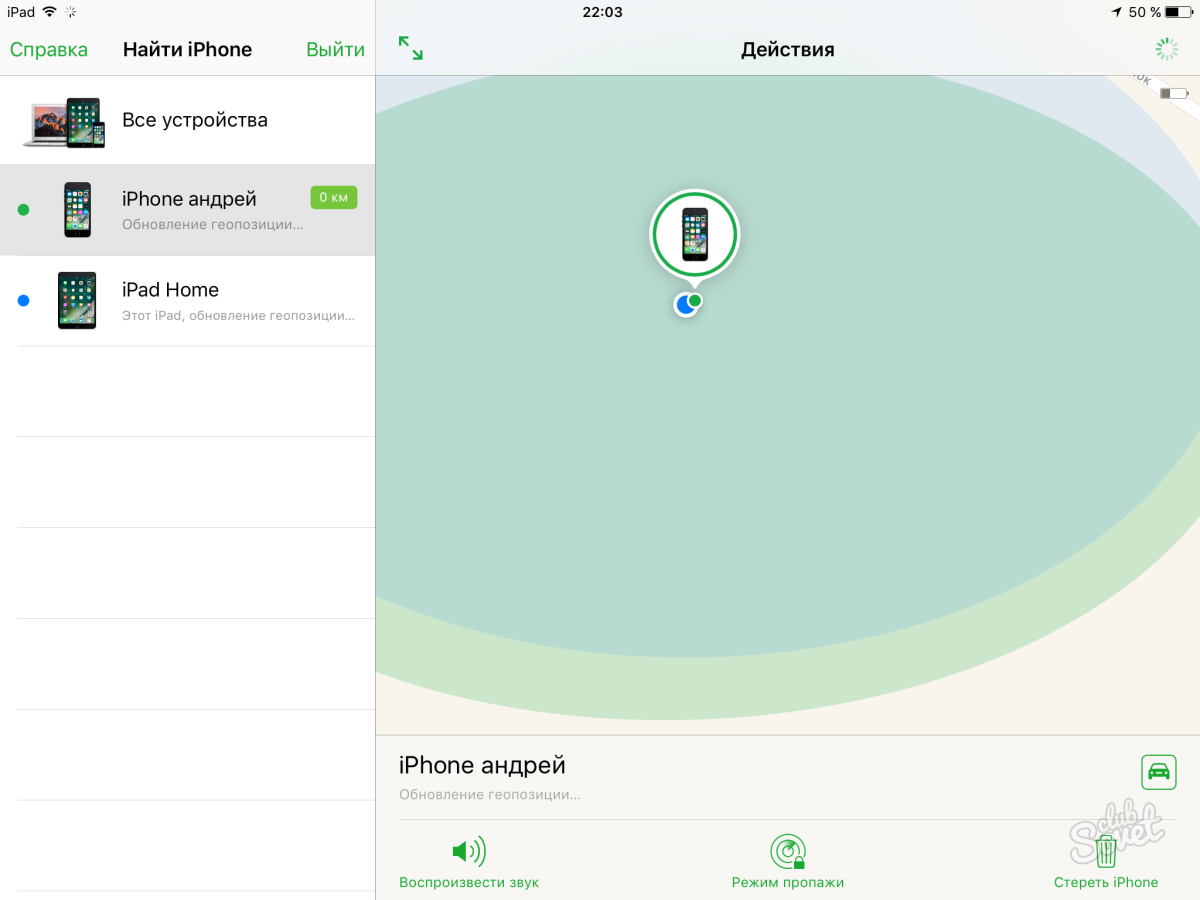
 Вполне вероятно, что Айфон выпал неподалеку, затерялся дома или же его нашел доброжелательный гражданин. Большинство людей не решатся взять себе смартфон и инстинктивно ответят вам – понадеемся, что вам попайдется именно такой. Если поблизости не друго телефона, то найдите онлайн сервисы для совершения звонков. Из можно найти по первому запросу в Google.
Вполне вероятно, что Айфон выпал неподалеку, затерялся дома или же его нашел доброжелательный гражданин. Большинство людей не решатся взять себе смартфон и инстинктивно ответят вам – понадеемся, что вам попайдется именно такой. Если поблизости не друго телефона, то найдите онлайн сервисы для совершения звонков. Из можно найти по первому запросу в Google.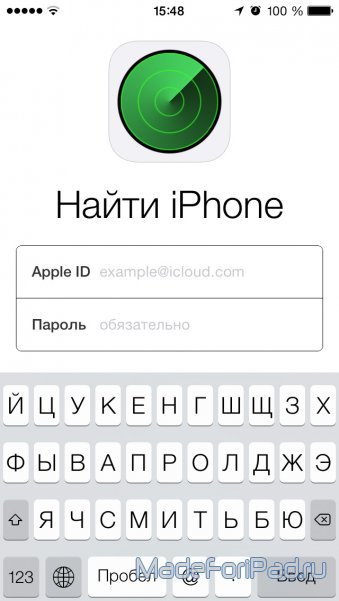

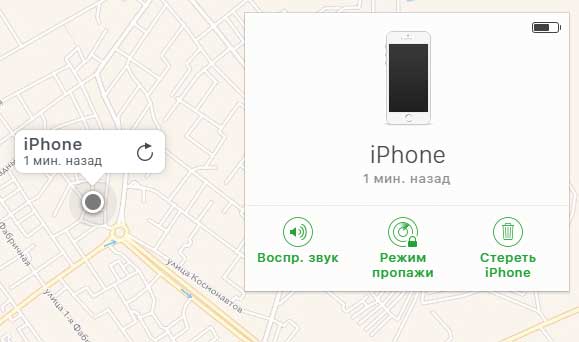
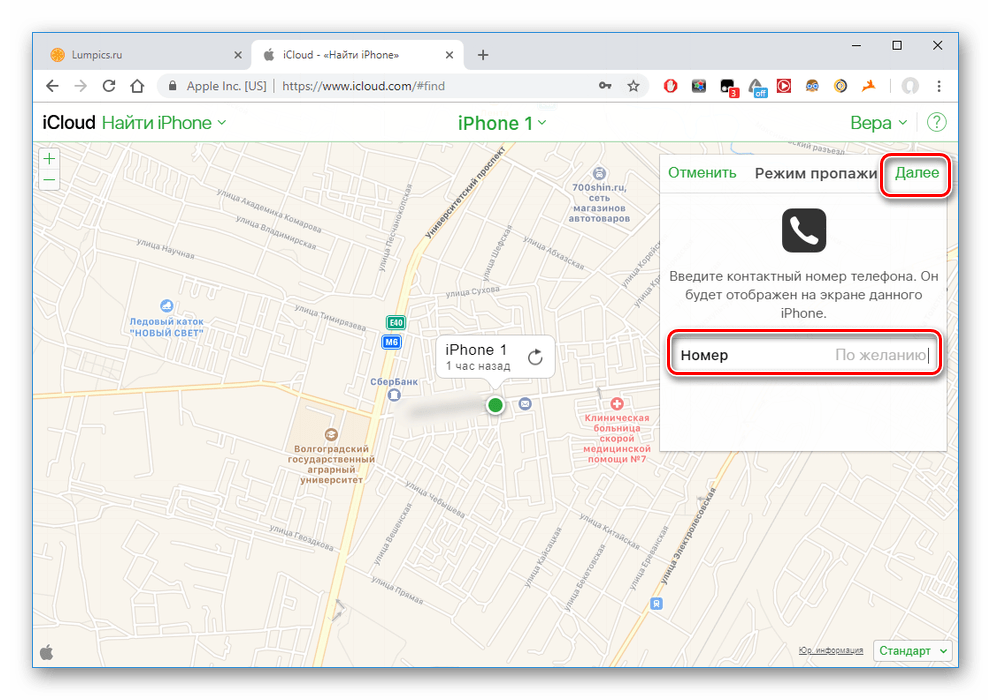
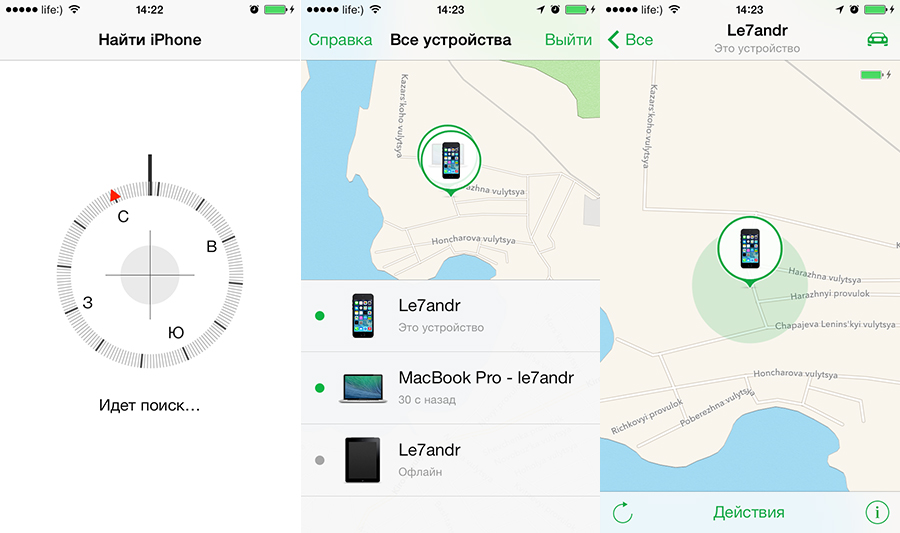
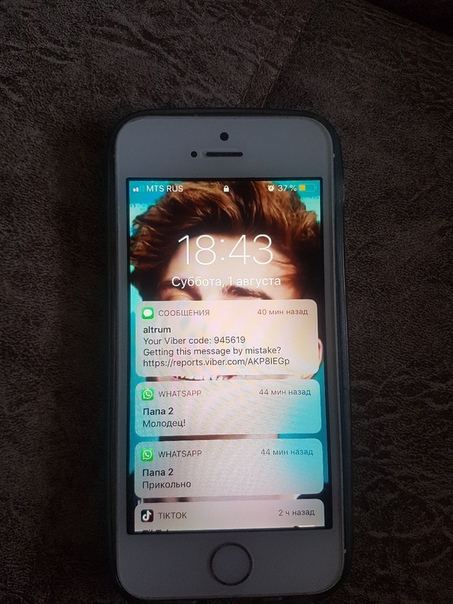
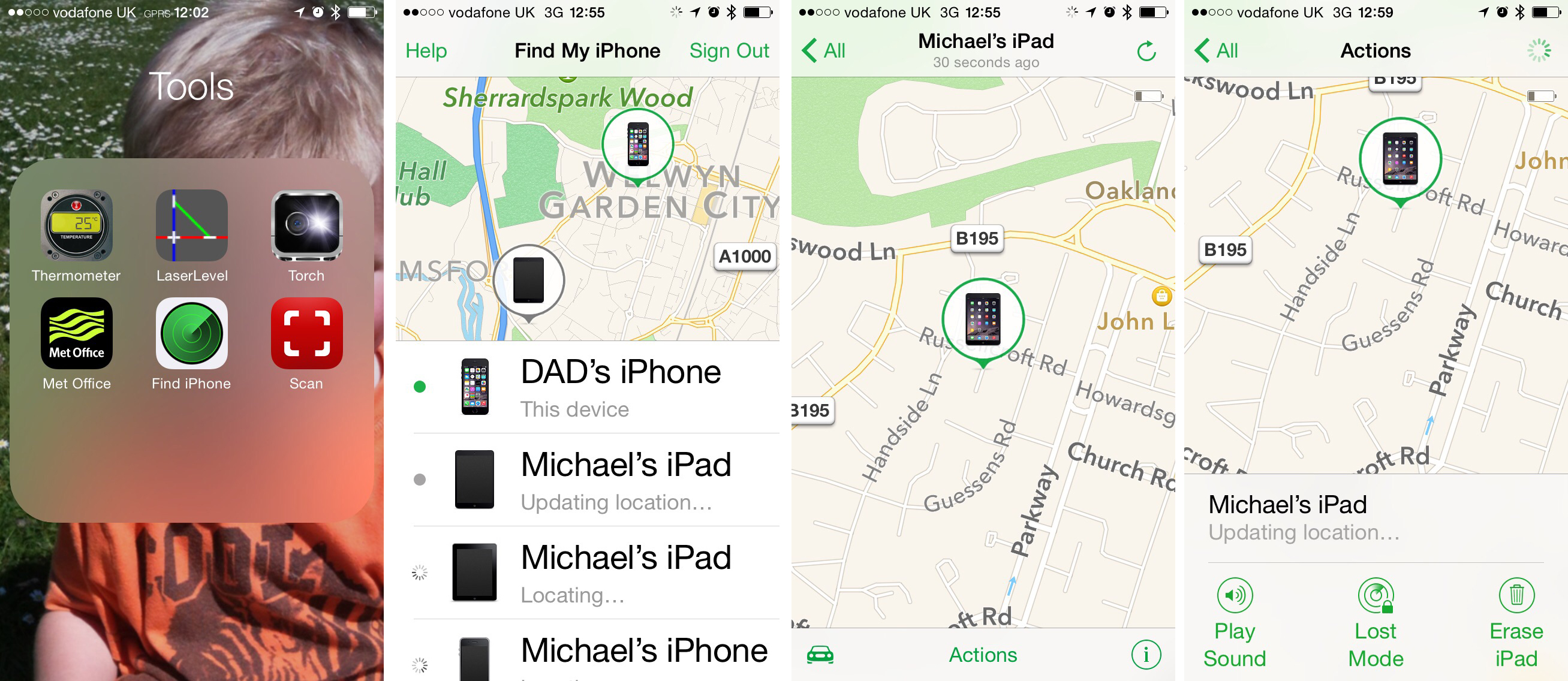
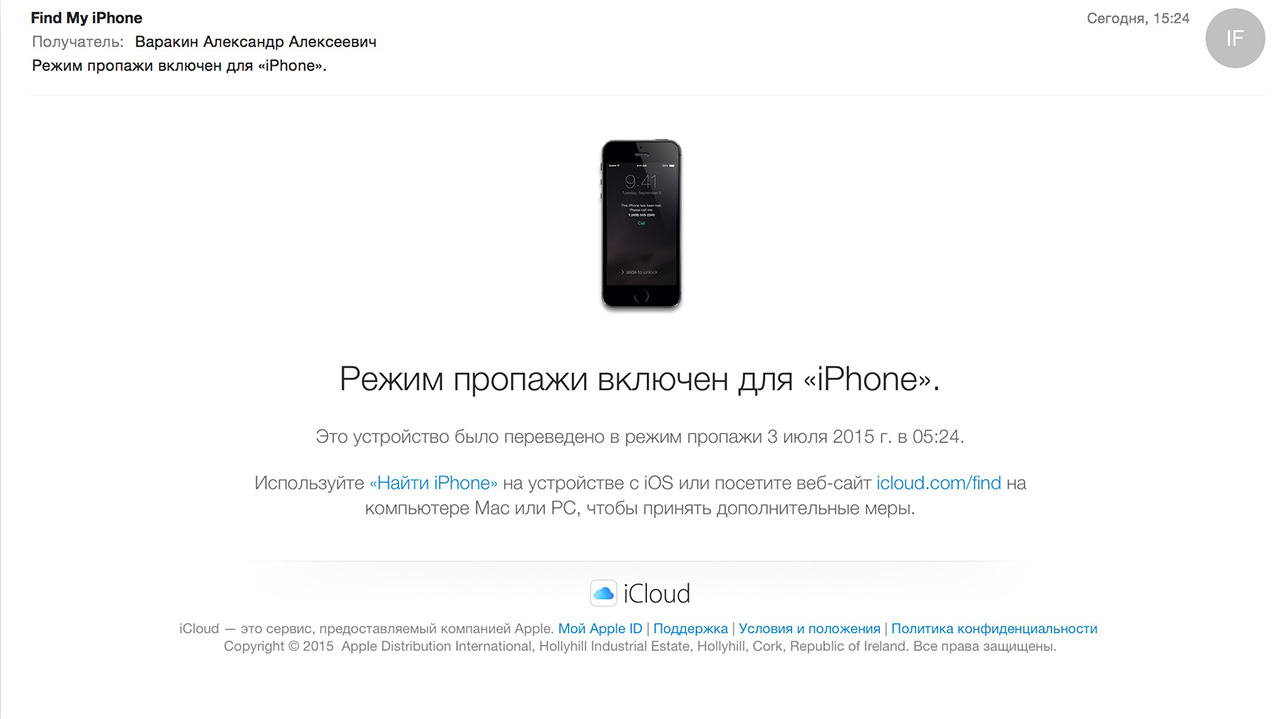
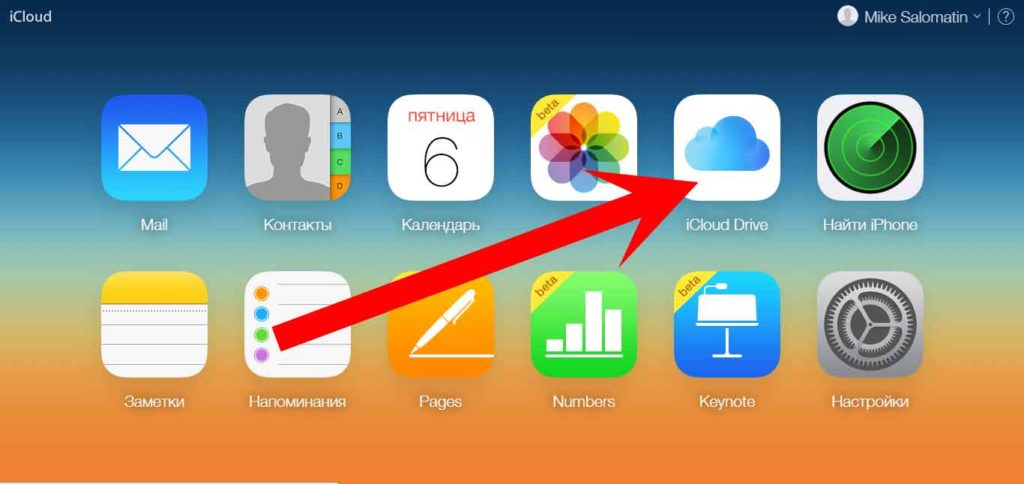 Спросите, предлагают ли они услугу определения местоположения по GPS. Если нет, попросите их приостановить обслуживание вашего телефона, чтобы избежать мошеннических платежей. У операторов есть разные правила в отношении этого, но всегда стоит попробовать, даже со смартфоном. На этой странице FCC есть удобный список номеров.
Спросите, предлагают ли они услугу определения местоположения по GPS. Если нет, попросите их приостановить обслуживание вашего телефона, чтобы избежать мошеннических платежей. У операторов есть разные правила в отношении этого, но всегда стоит попробовать, даже со смартфоном. На этой странице FCC есть удобный список номеров.